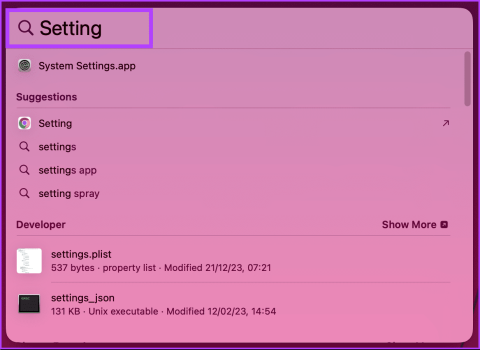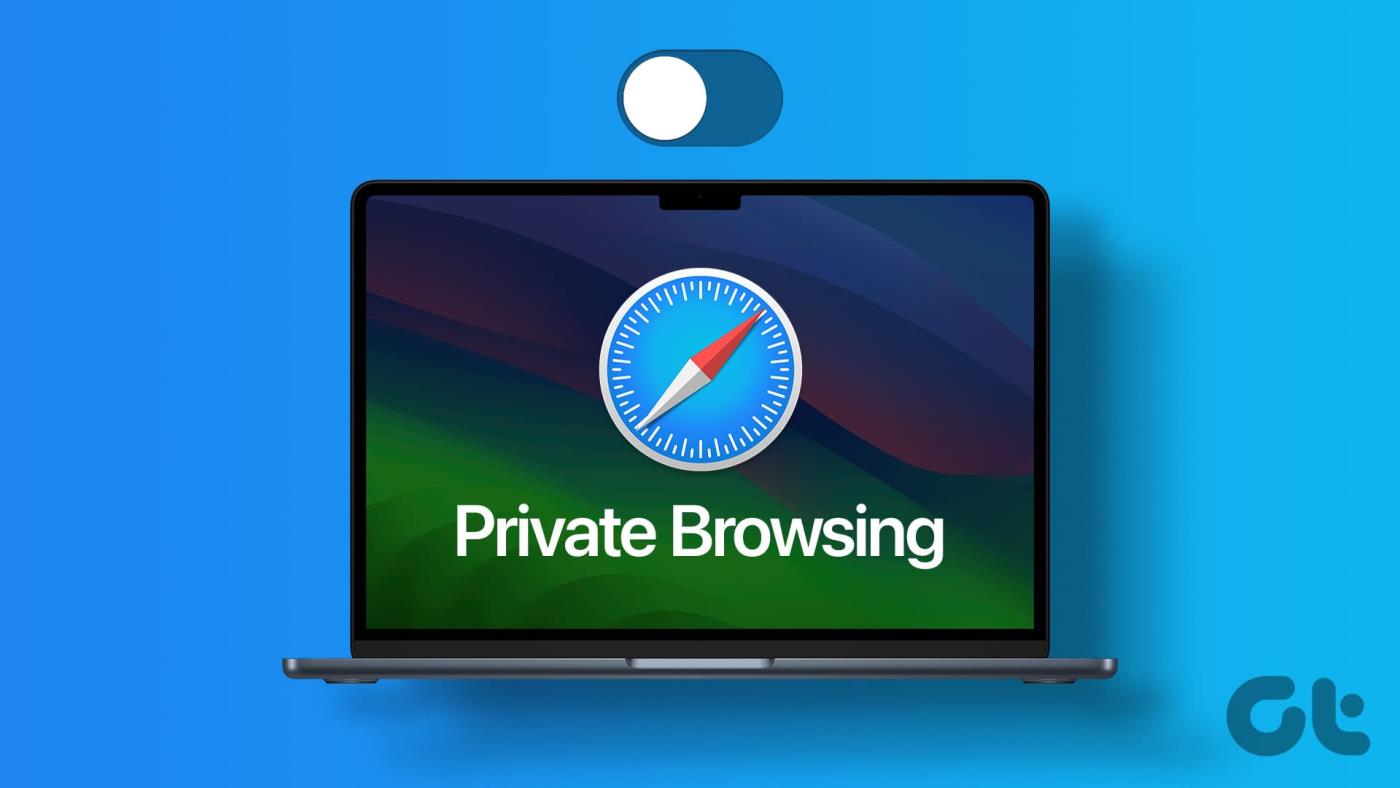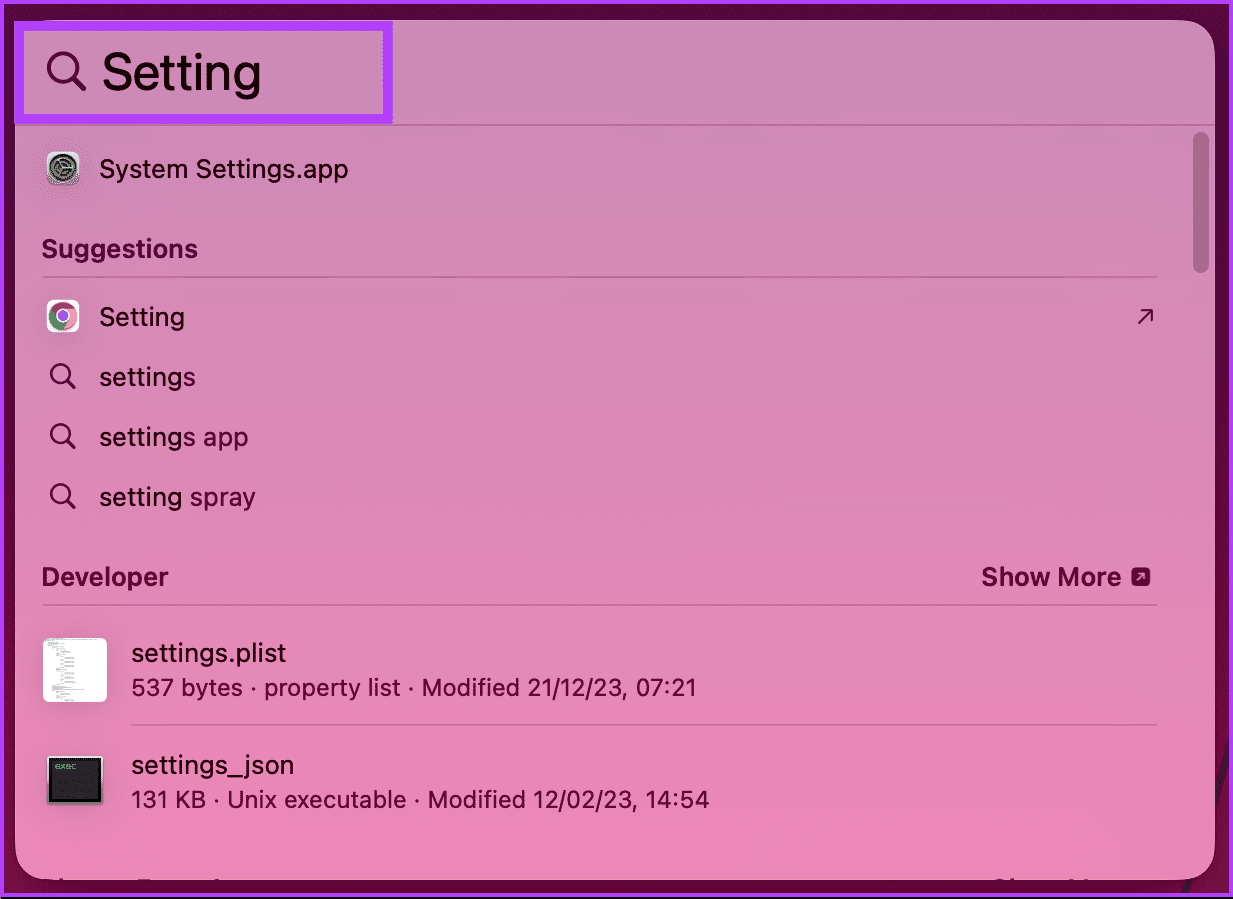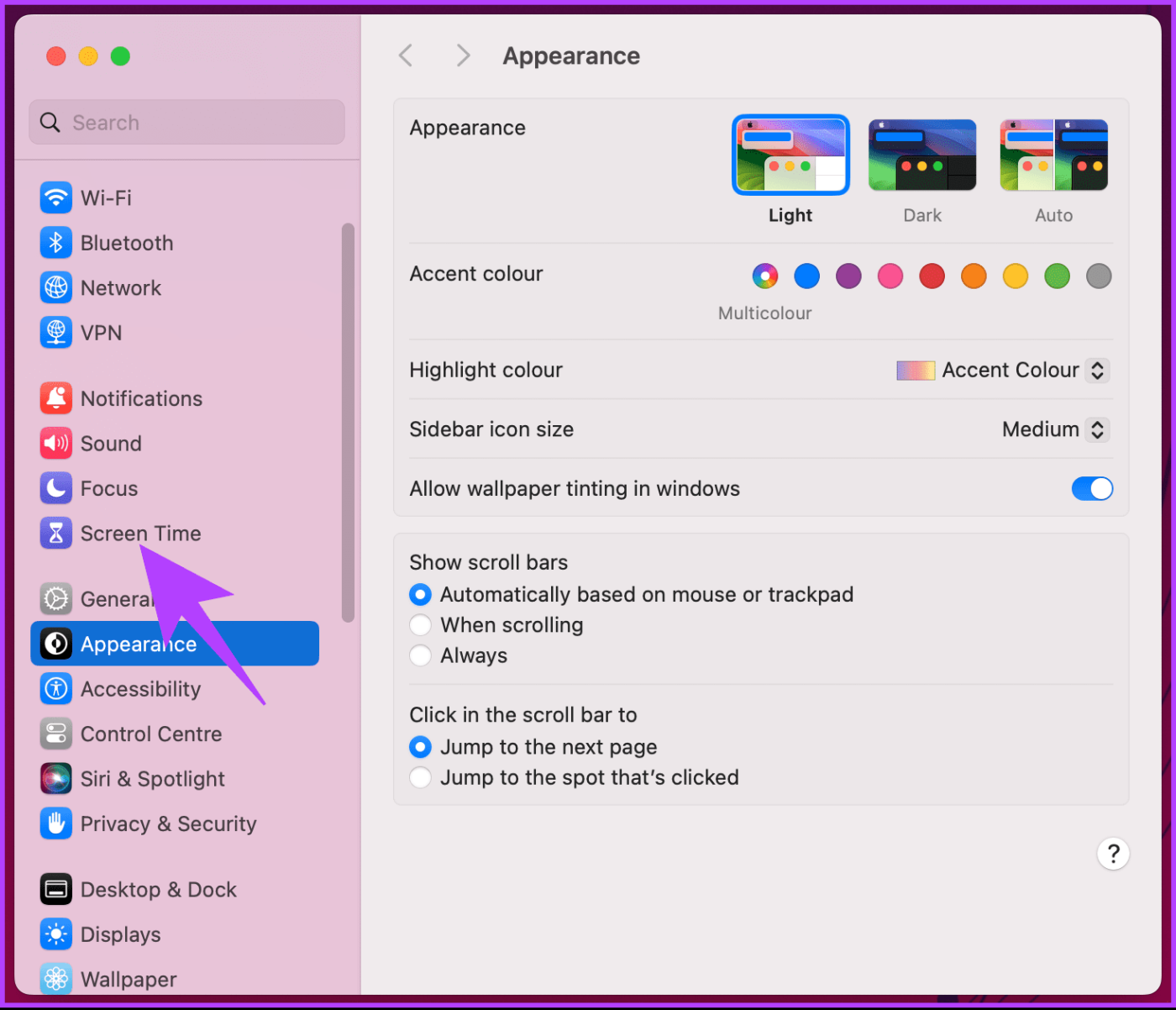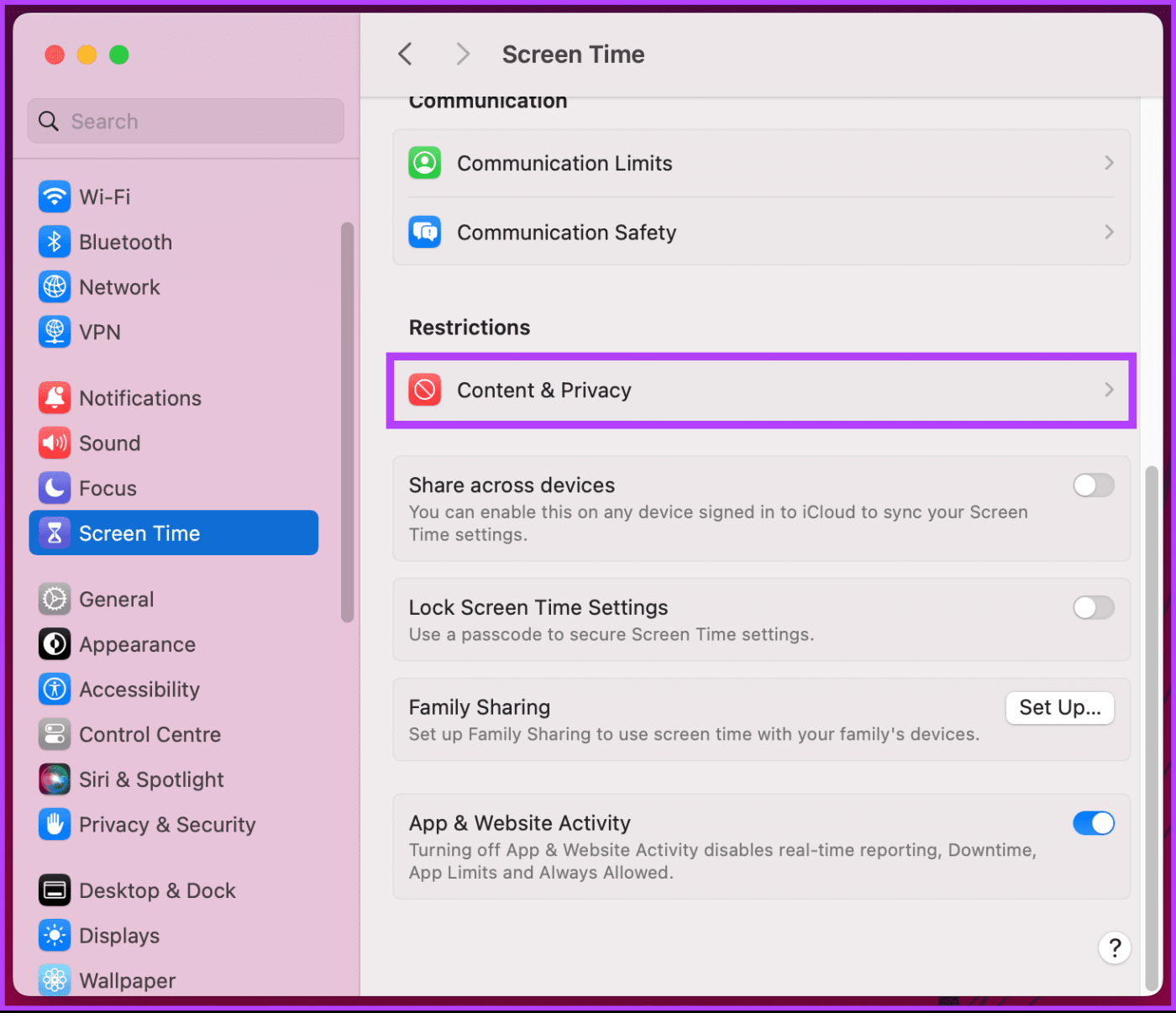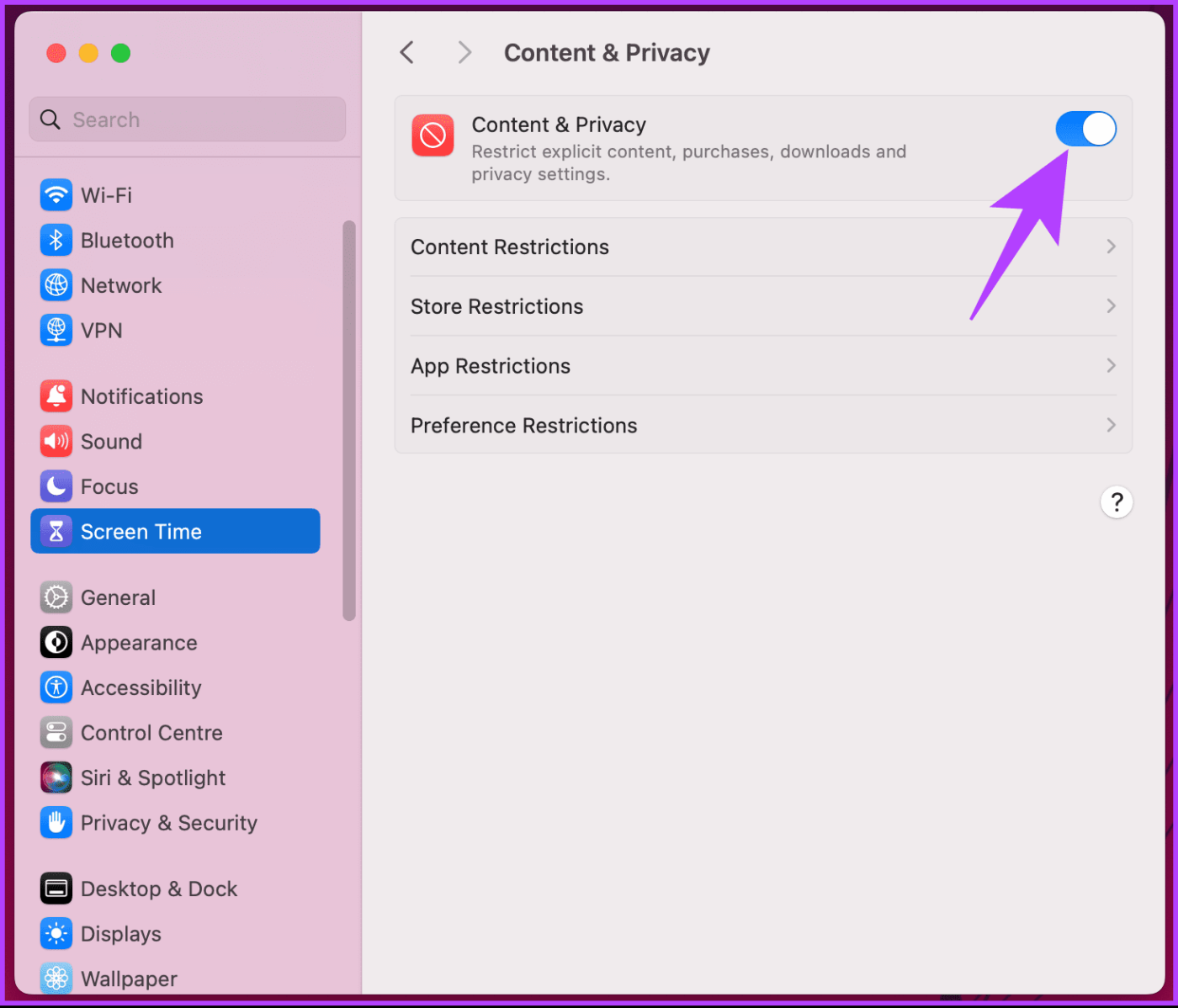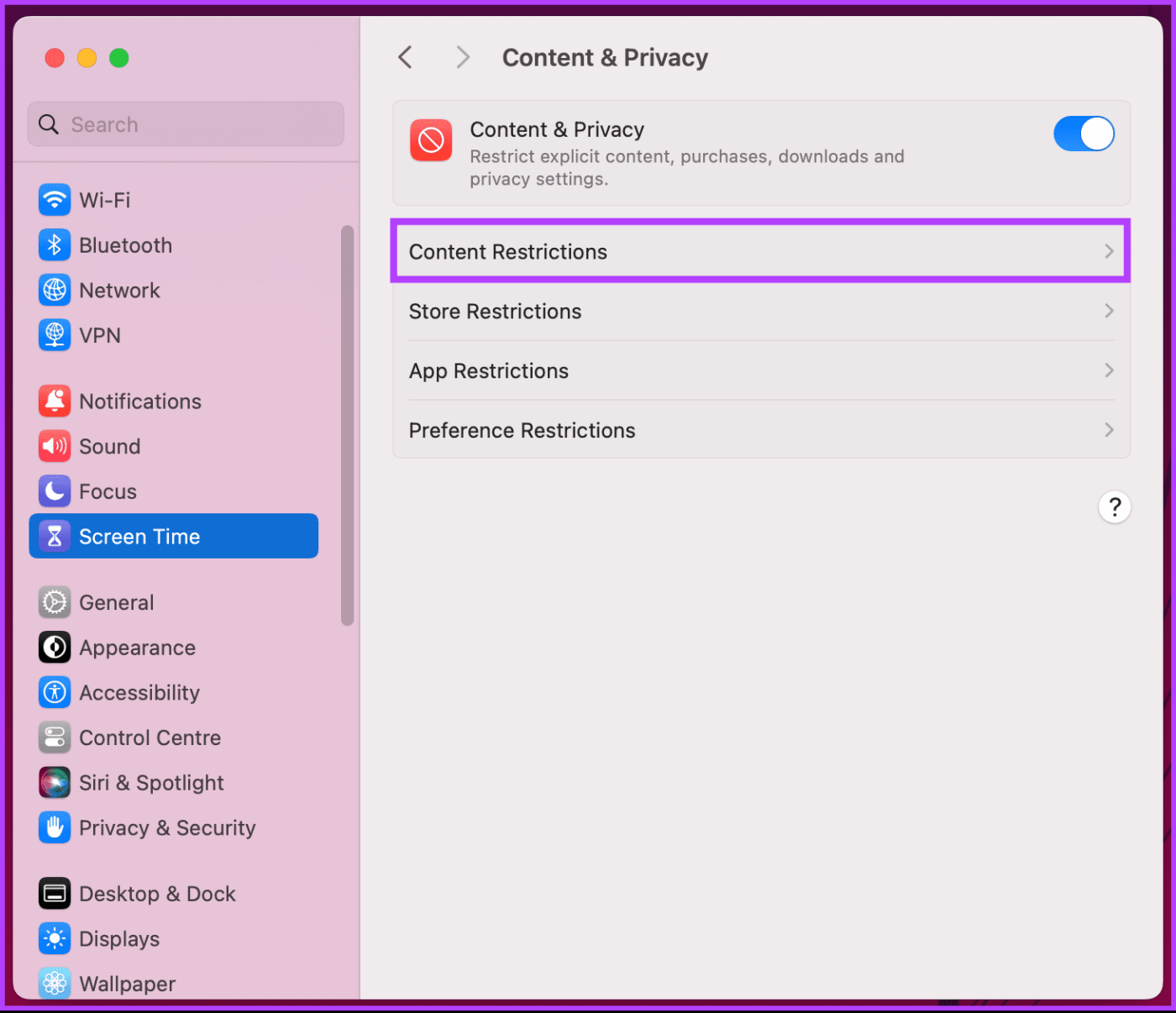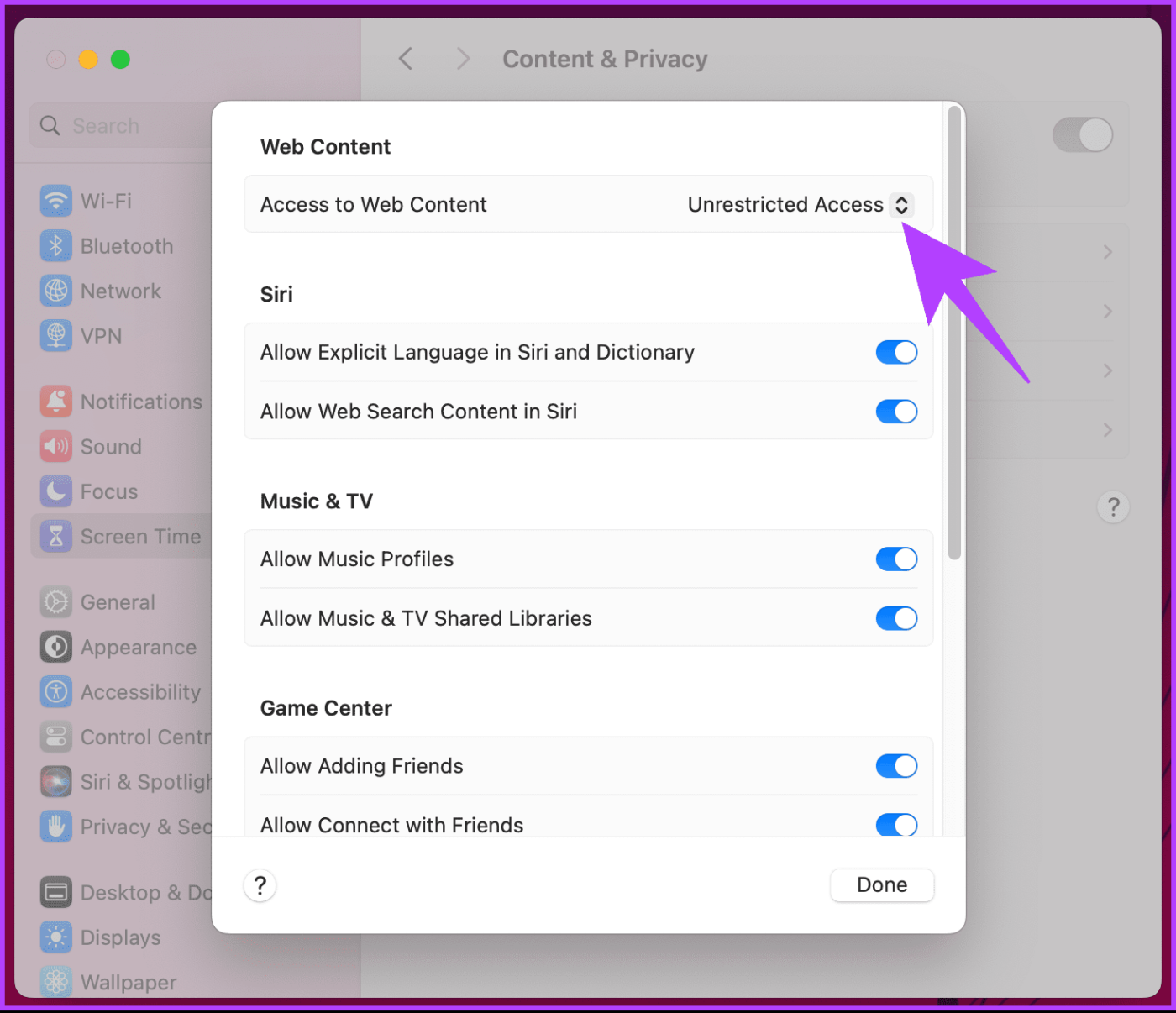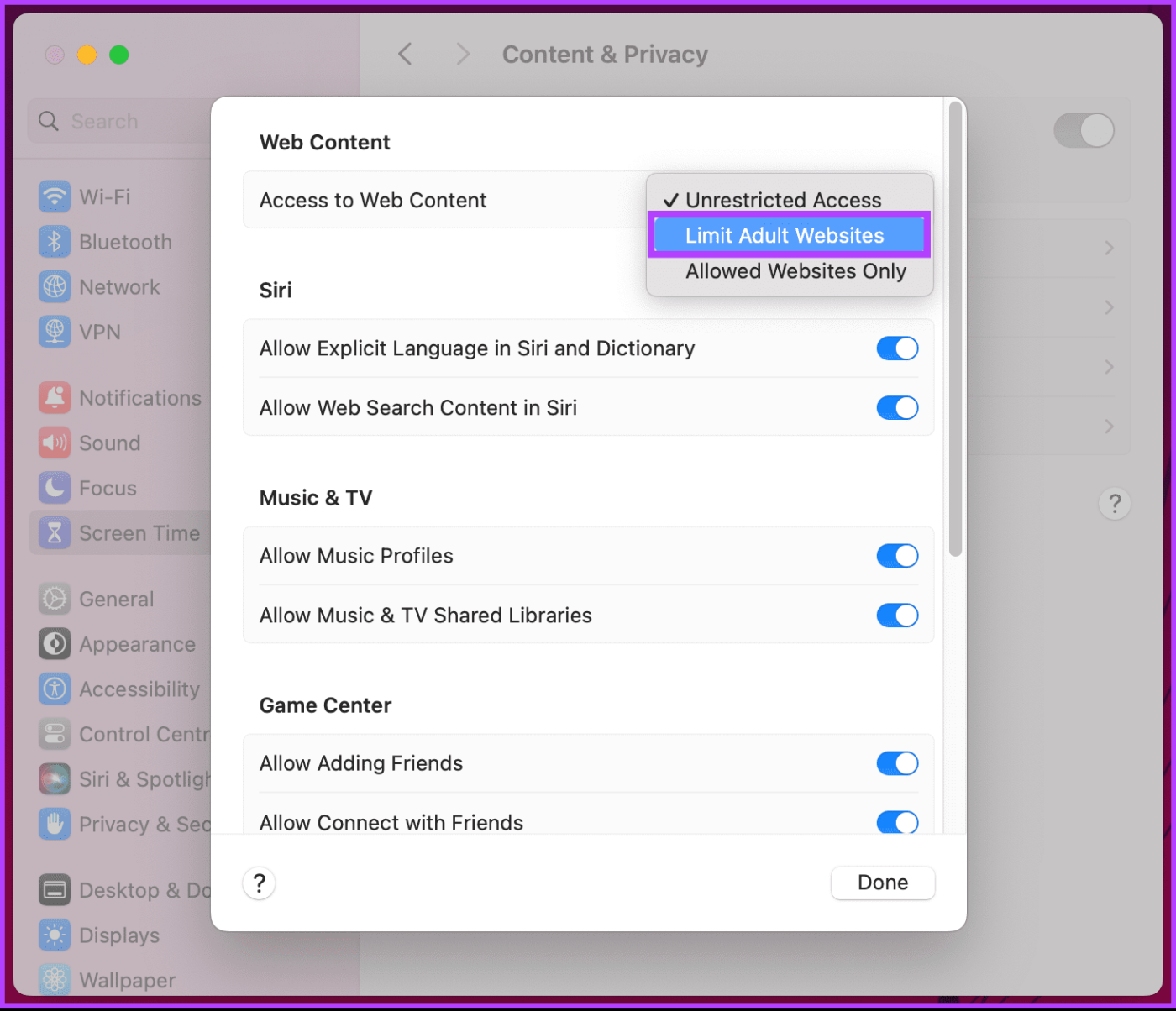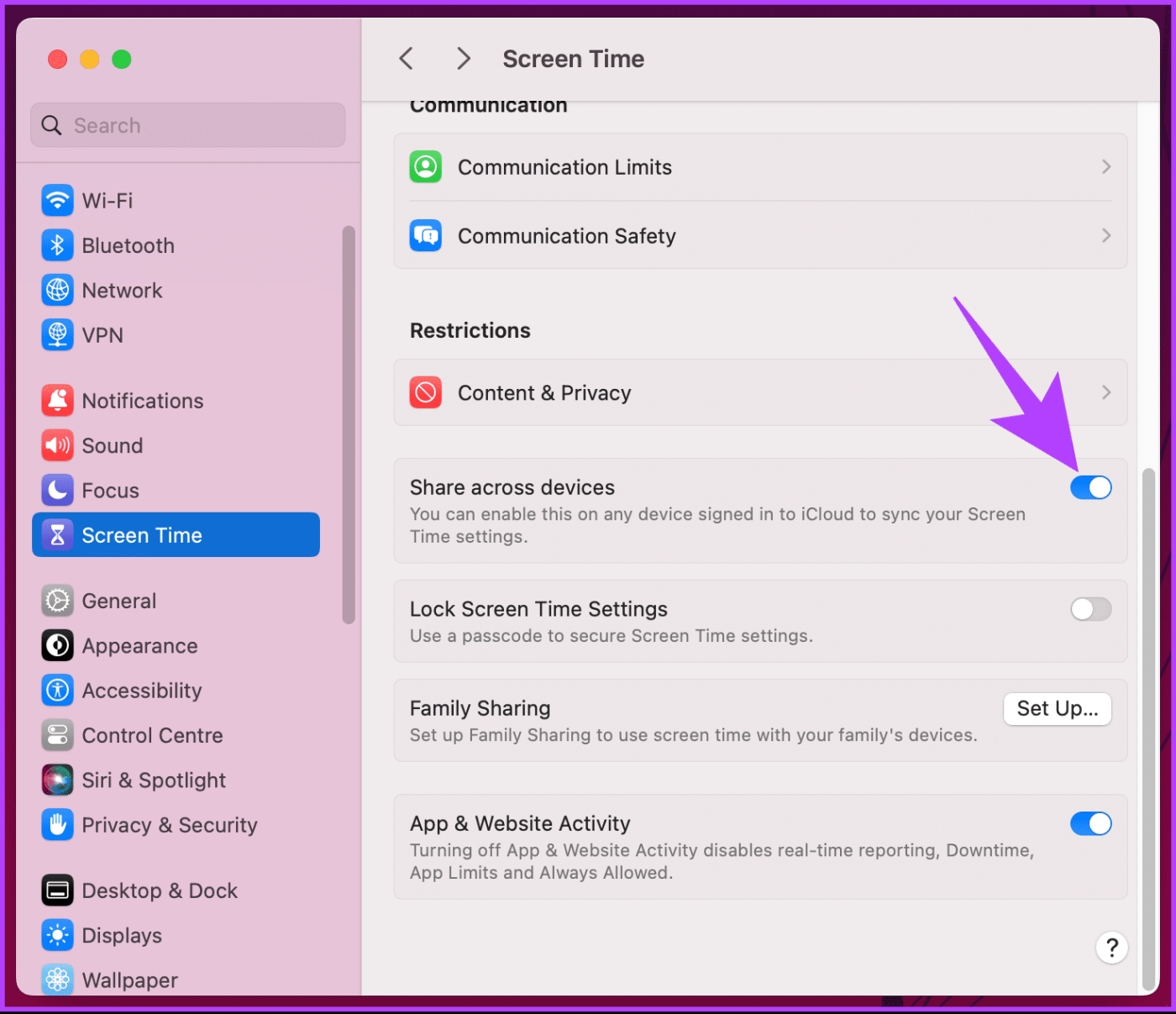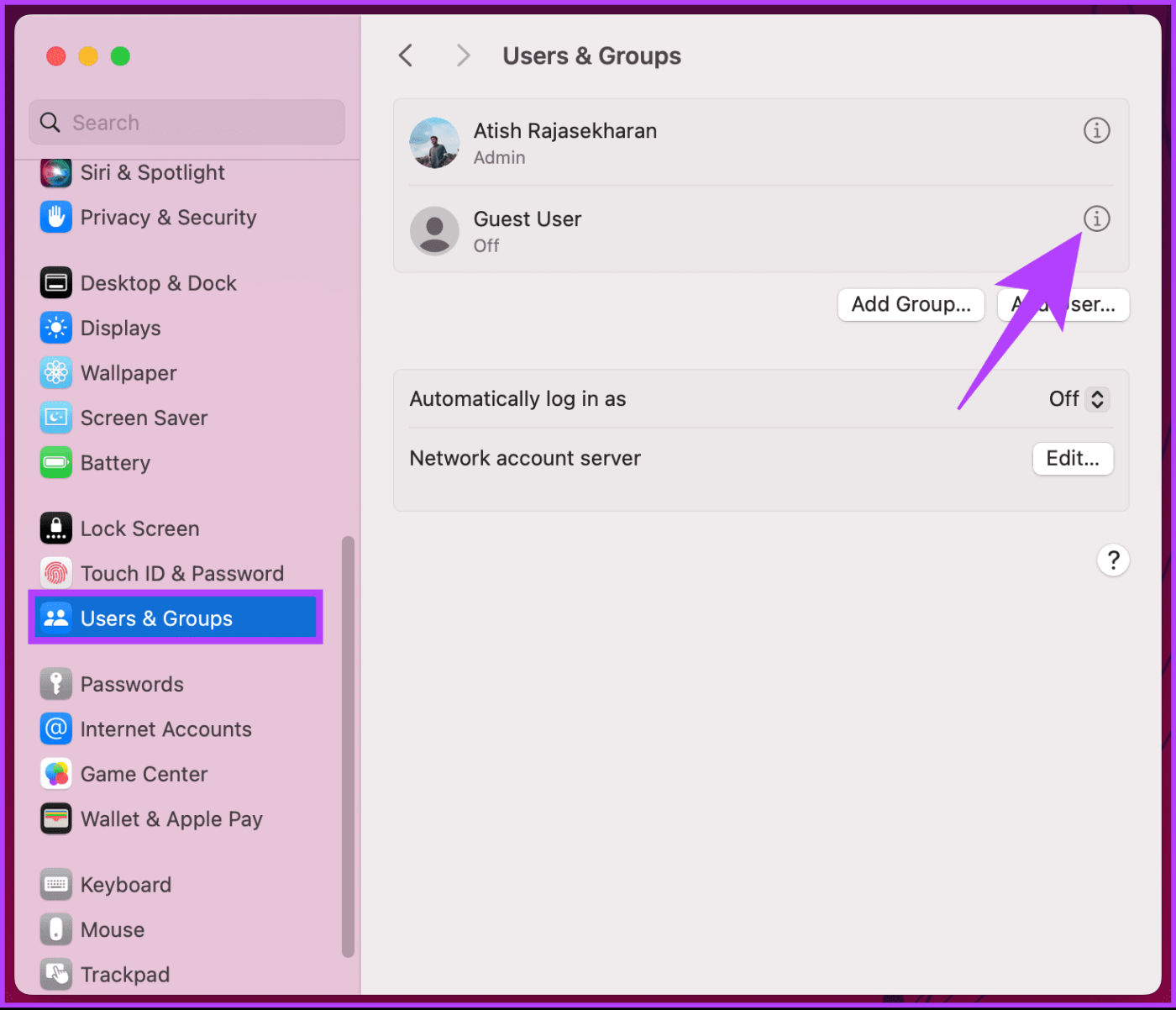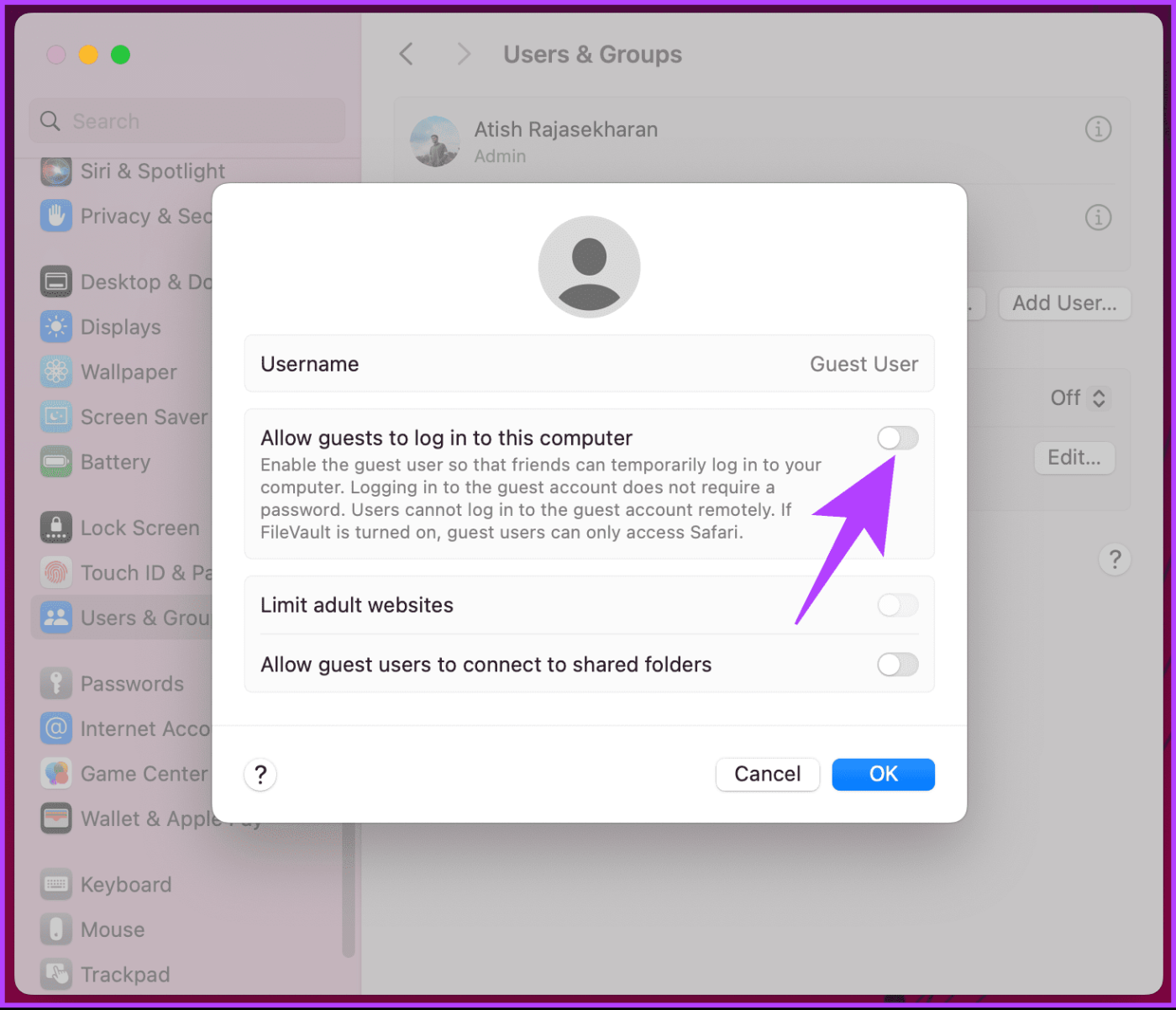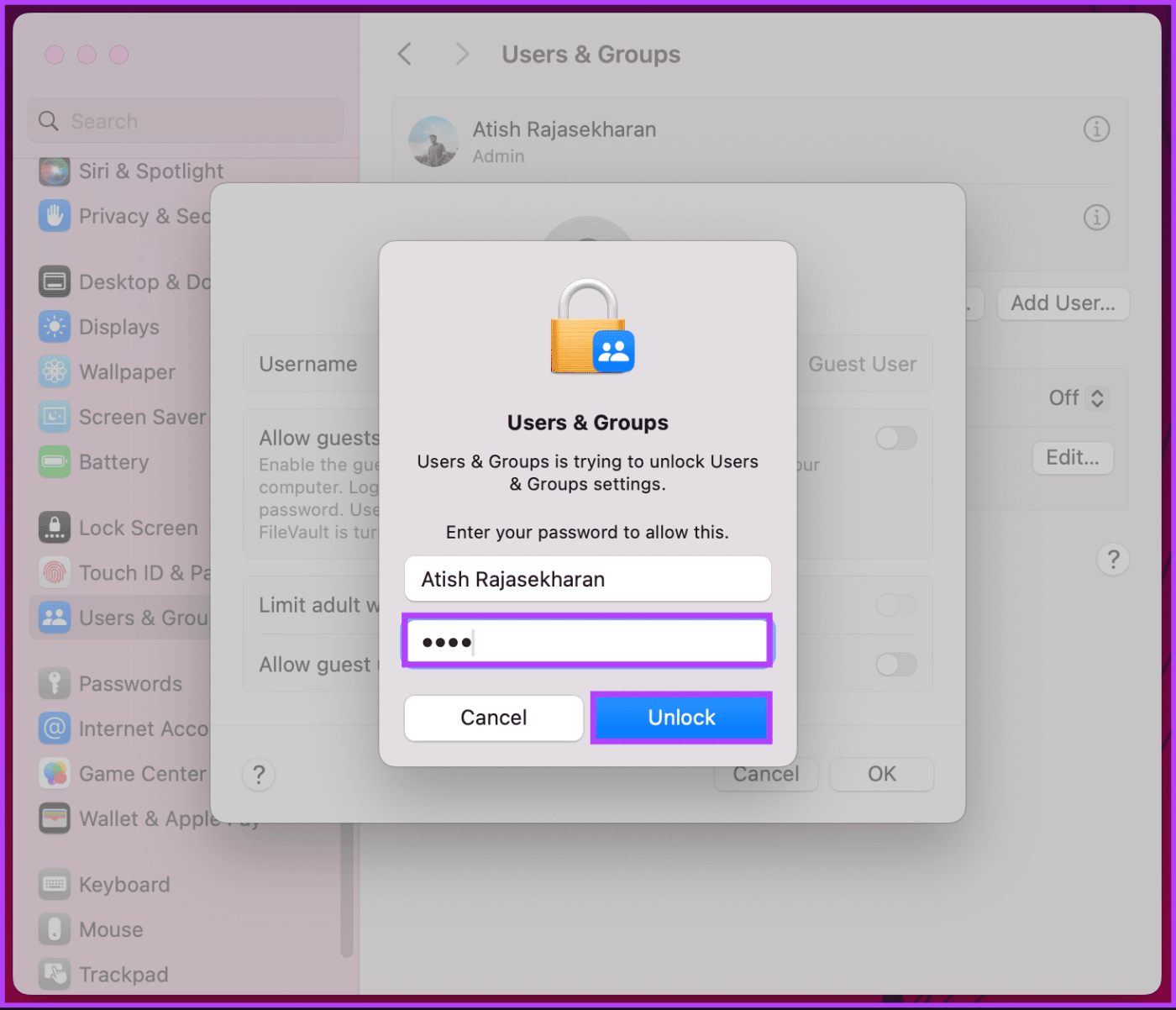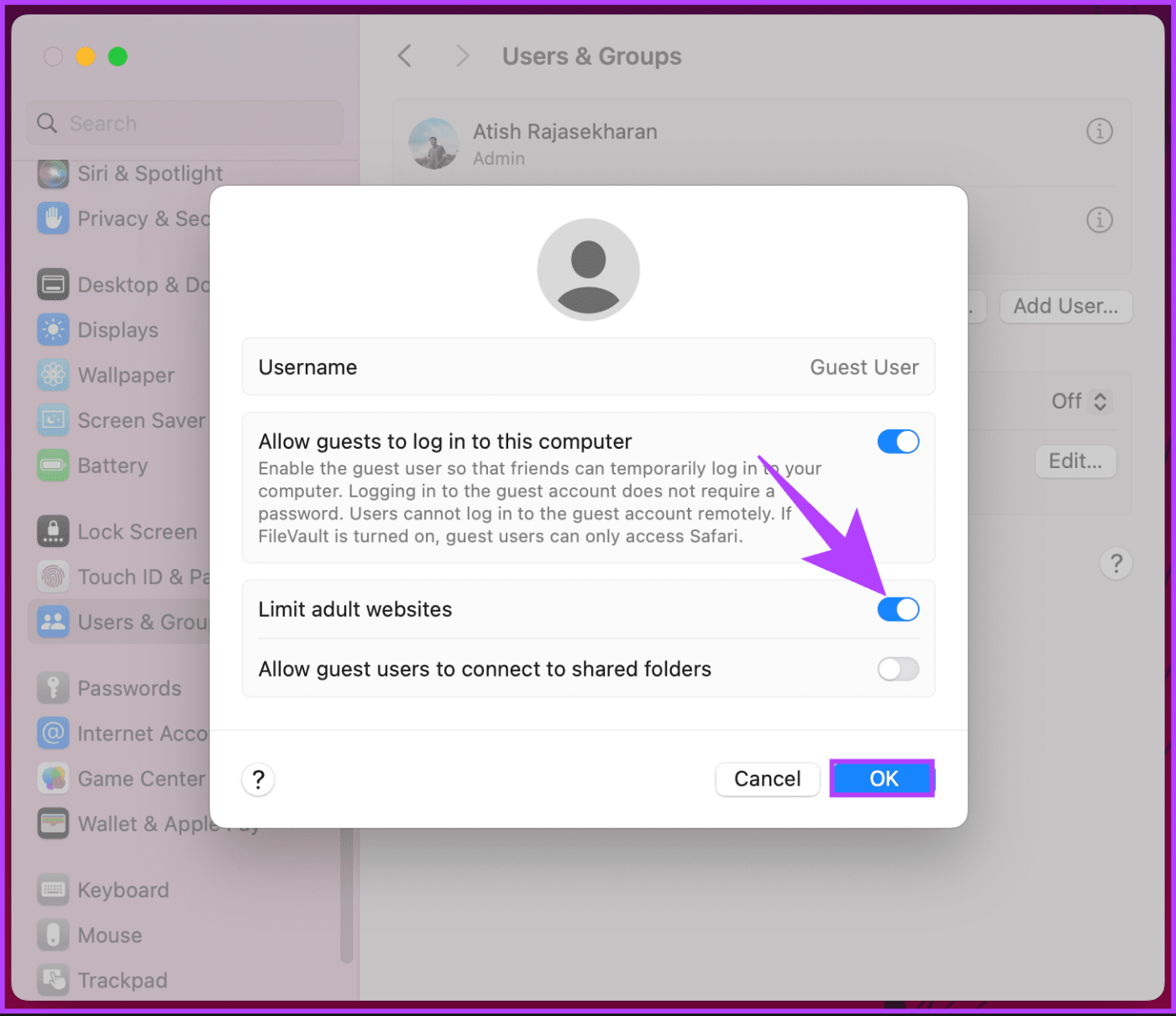Mac を他の人に渡してしまうと、その人がブラウジング セッション中に何をしていたか分からない可能性があります。さて、 子供たちを方程式に加えますと、有害な Web サイトが数多く存在するため、これは深刻な問題になります。そのため、Mac で Safari プライベート ブラウズを無効にする方法を知っておく必要があります。
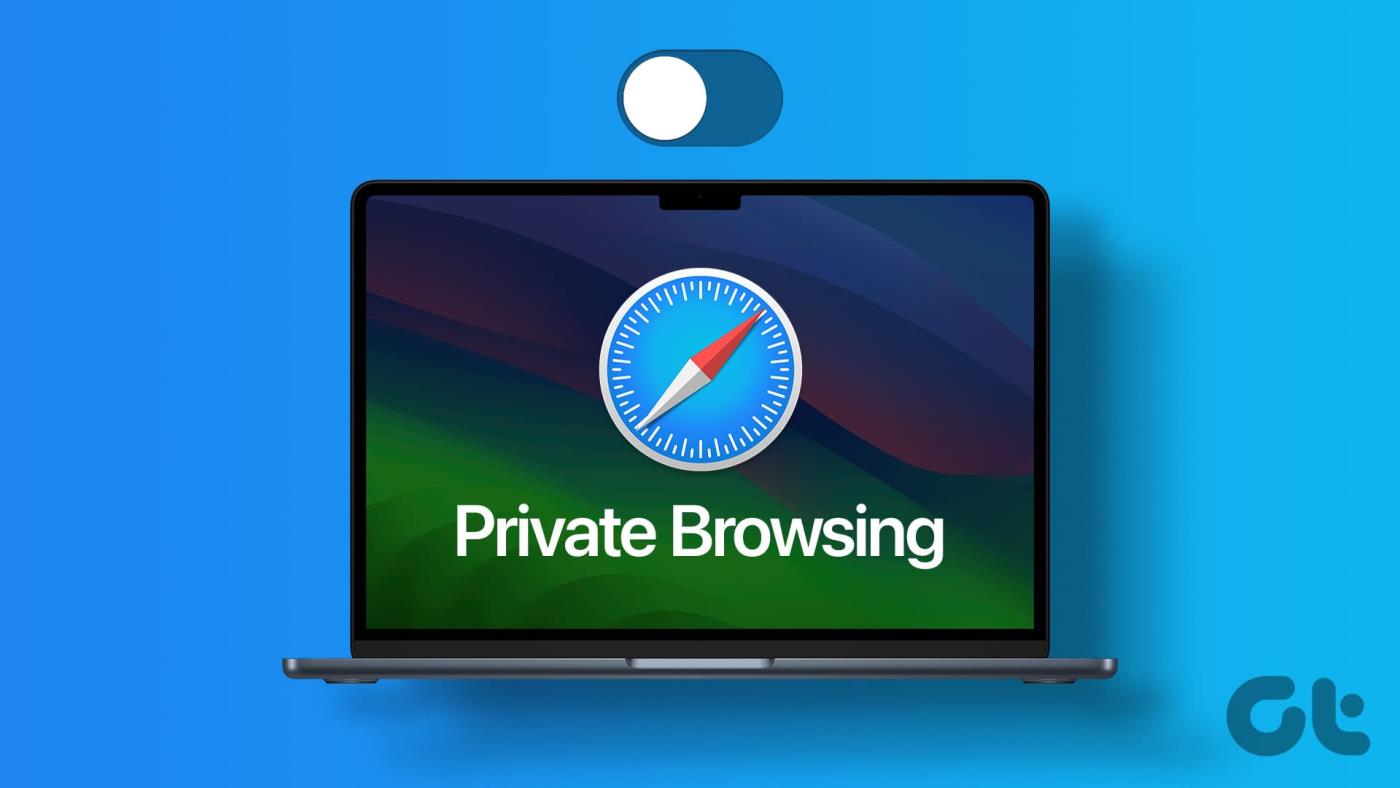
ただし、記事を始める前に、Mac 版 Safari でプライベート ブラウズを無効にすることに関連するリスクを理解しておくことが重要です。プライベート ブラウズを無効にすると、閲覧履歴、Cookie、その他の閲覧データが保存され、プライバシーが侵害される可能性があります。
ただし、その反面、パーソナライズされたブラウジング エクスペリエンスや、以前にアクセスしたサイトへのアクセスが容易になるなどの利点もあります。これを理解した上で、記事を始めましょう。
スクリーンタイムを使用してSafariでプライベートブラウズをオフにする方法
スクリーン タイムは、iOS 12 とともに iPhone と iPad でデビューしました。スクリーン タイムは、すべての iOS デバイスのアクティビティを監視する機能を提供するだけでなく、適切な量の Web コンテンツ制限も含まれています。特に、アダルト コンテンツの制限では、すべての NSFW コンテンツがブロックされるだけでなく、Safari のプライベート ブラウズ タブも非アクティブ化されます。
まずは手順から始めましょう。
ステップ 1:キーボードの「Command + Space」キーを押して、Spotlight 検索を開きます。次に、「設定」または「システム設定」と入力し、Return キーを押します。
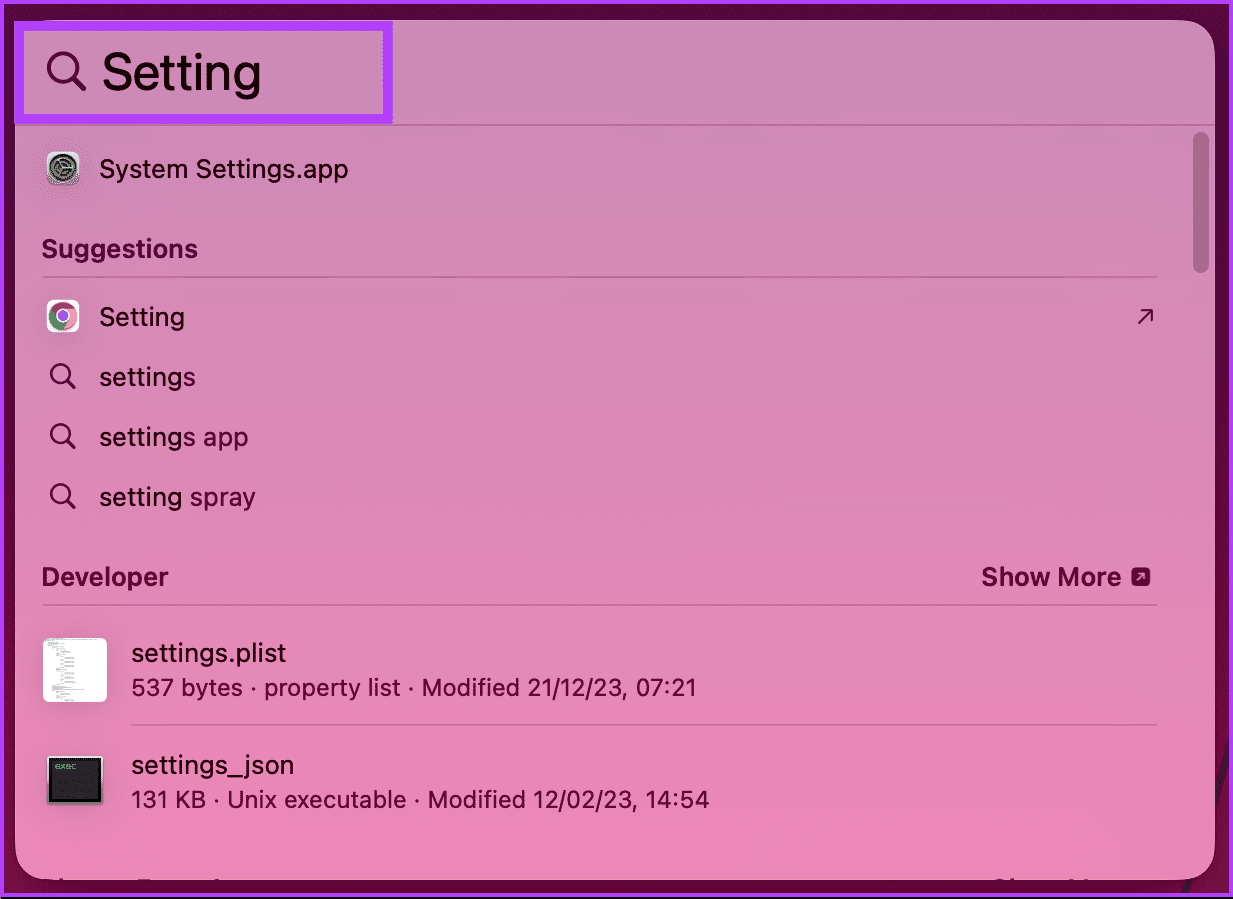
ステップ 2 : [設定] ウィンドウで、左側のペインの [スクリーンタイム] に移動します。
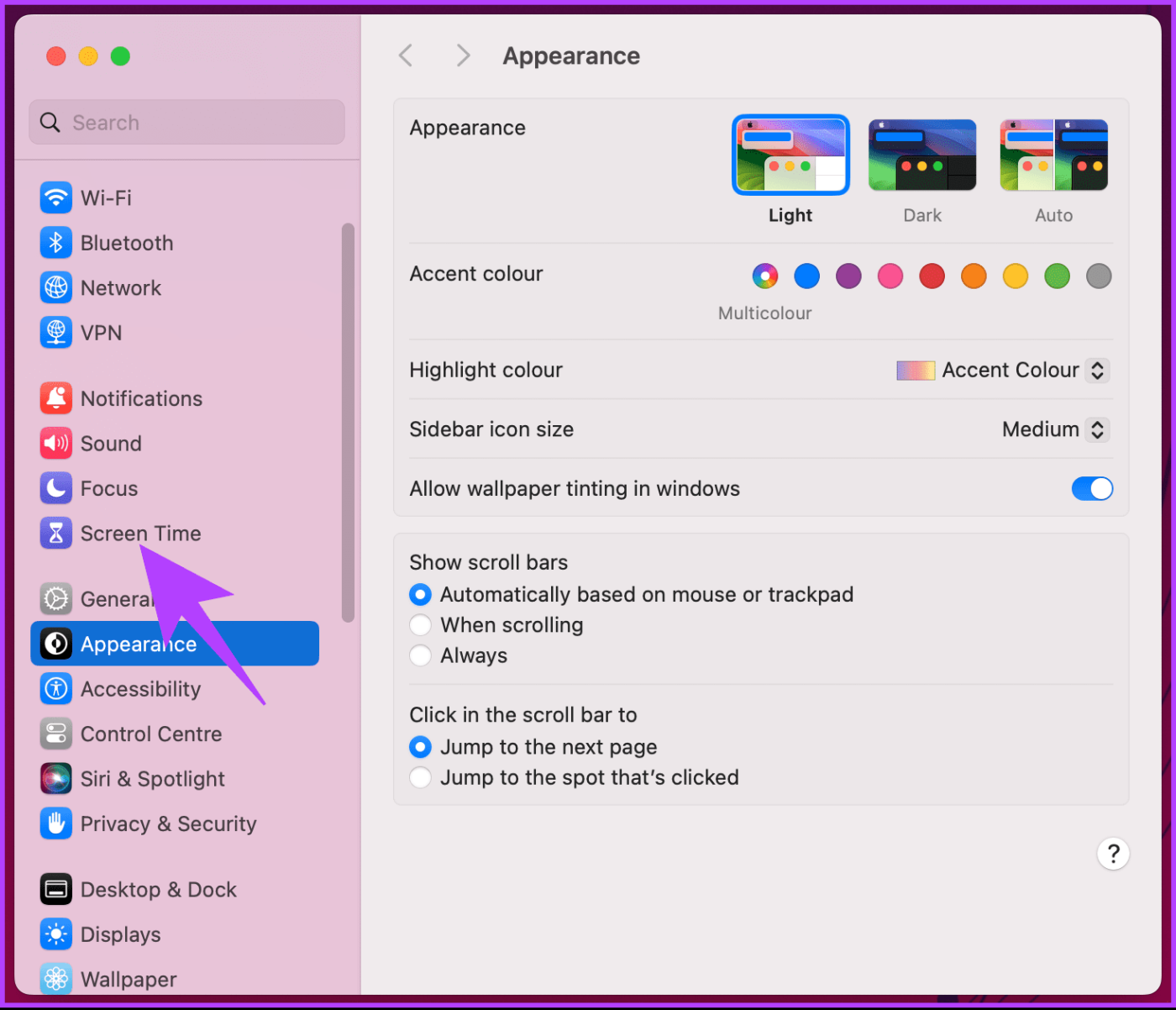
ステップ 3 : 右側のペインで下にスクロールし、[制限] で [コンテンツとプライバシー] をクリックします。
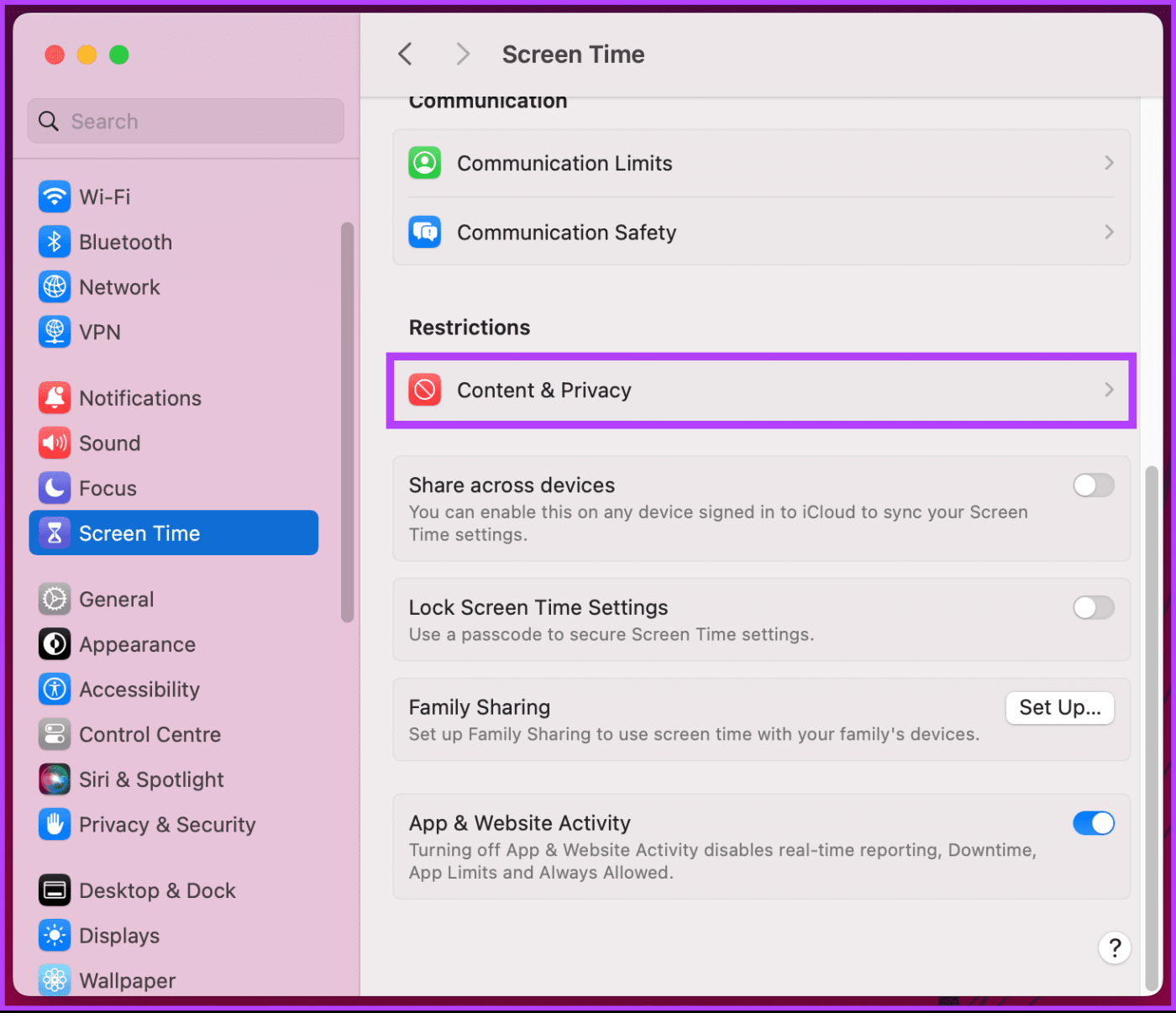
ステップ 4 : [コンテンツとプライバシー] で、機能をオンに切り替えます。
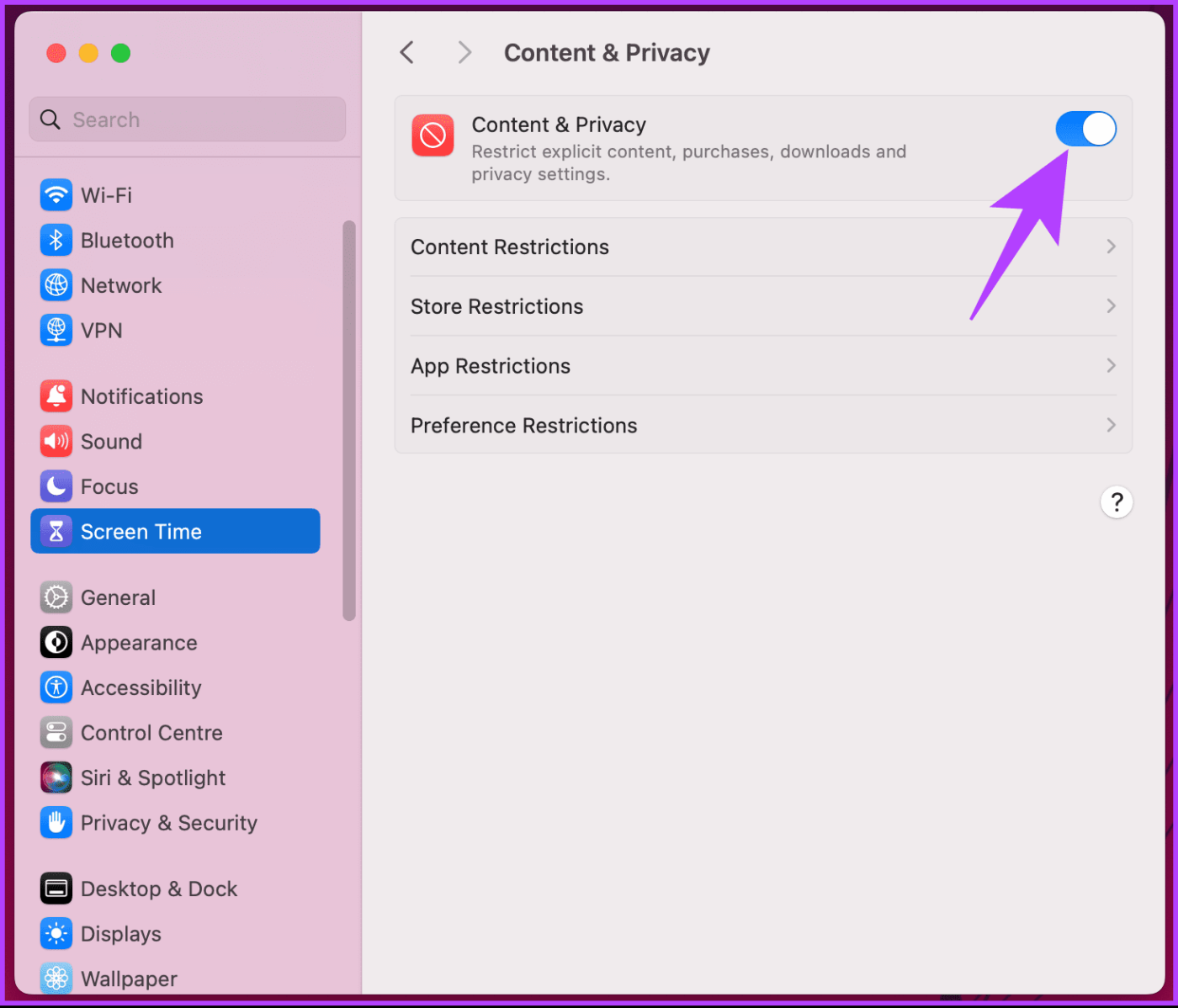
ステップ 5 : 次に、「コンテンツ制限」をクリックします。
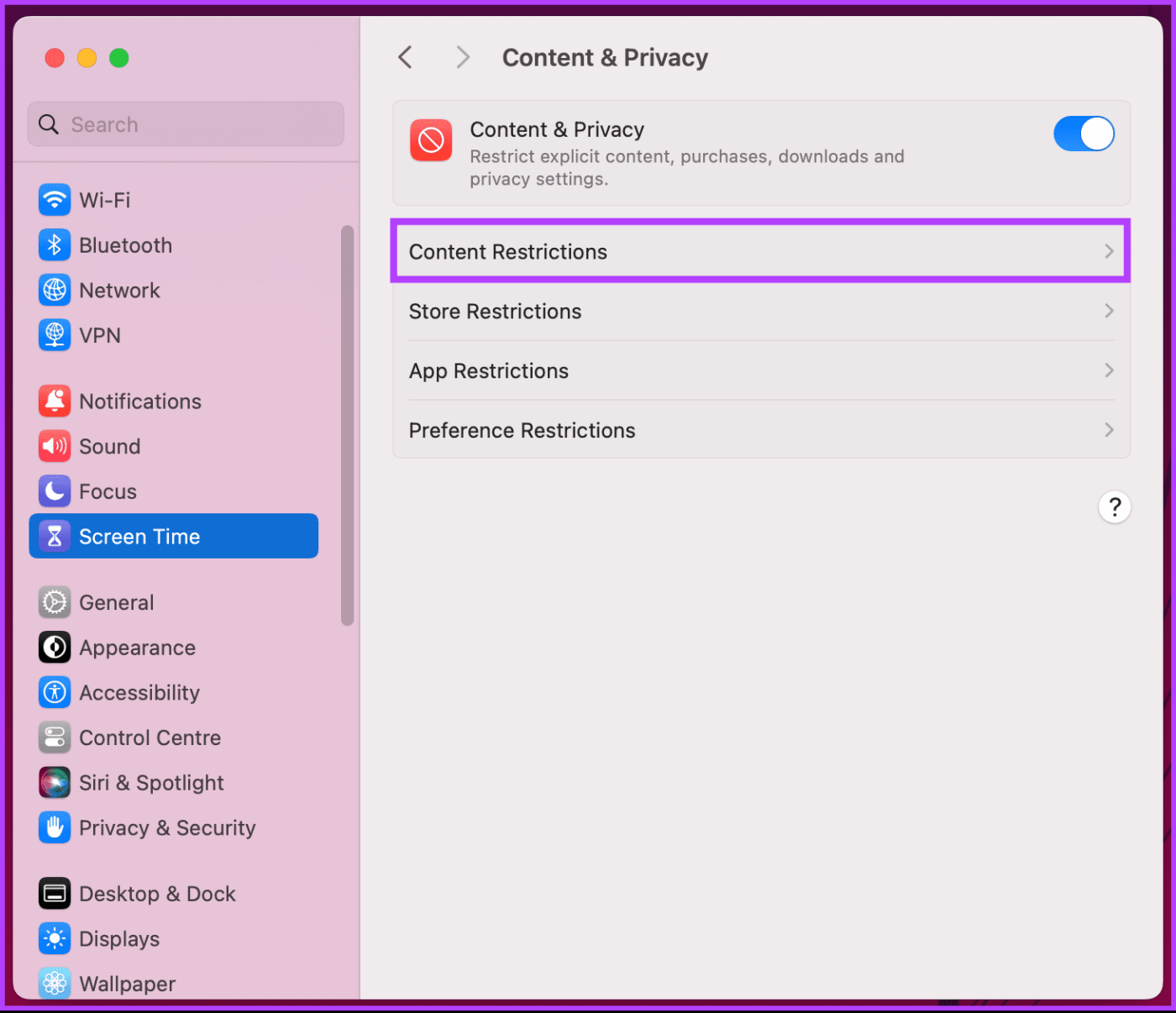
ステップ 6 : ポップアップ モーダルで、[Web コンテンツへのアクセス] オプションの横にある山形 (矢印) ドロップダウン アイコンをクリックします。
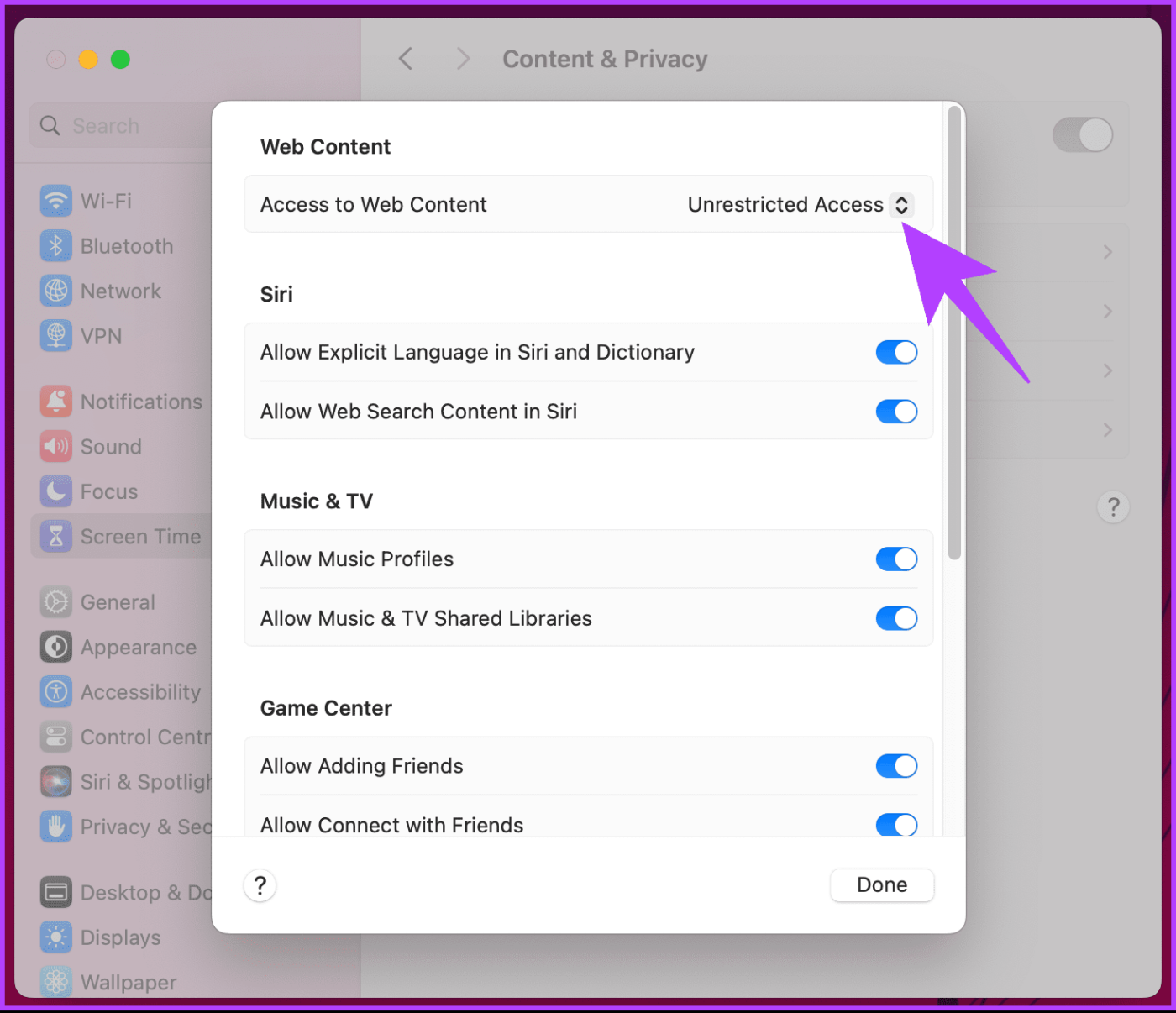
ステップ 7 : ドロップダウン メニューから、[アダルト Web サイトを制限する] を選択します。次に、「完了」をクリックします。
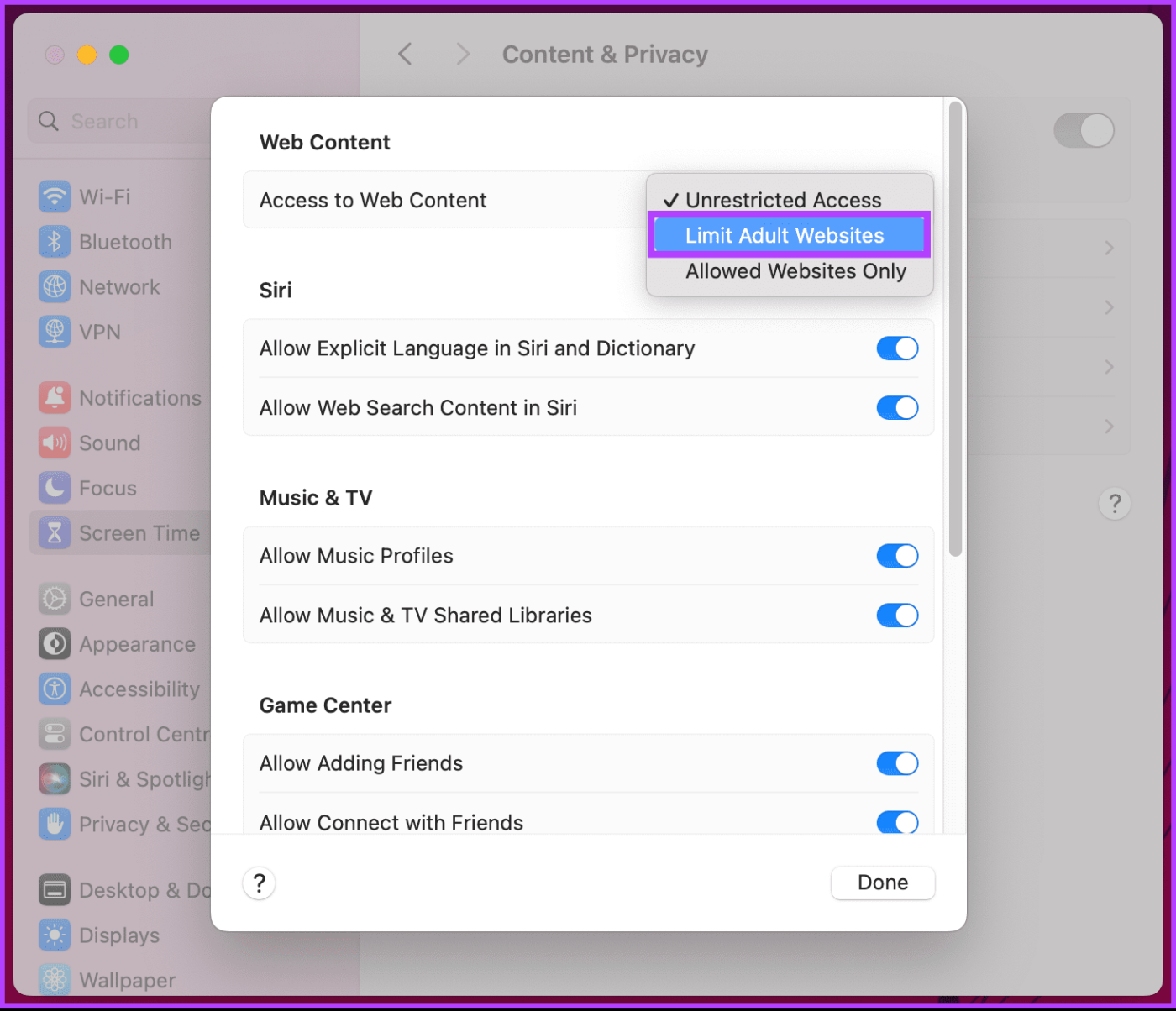
以上です。 Safari のプライベート ブラウズが無効になりました。 Safari 内でプライベート ブラウズ ウィンドウを開くことはできなくなりました。Safari の [ファイル] メニューの [新しいプライベート ウィンドウ] オプションはグレー表示され、関連する 'Shift + Command + N' キーボード ショートカットも機能しなくなります。
Mac の Safari でプライベート ブラウズを再度有効にしたい場合は、[設定] > [スクリーンタイム] に戻り、[コンテンツとプライバシー] をクリックし、[コンテンツの制限] > [Web コンテンツへのアクセス] > [無制限のアクセス] の順にクリックします。
同期されたデバイスとスクリーンタイムのパスコード
他の macOS または iOSデバイスを Apple ID に関連付けている場合、制限はデフォルトでそれらのデバイスにも引き継がれます。これを阻止したい場合は、以下の手順に従ってください。
ステップ 1:キーボードの「Command + Space」キーを押して、Spotlight 検索を開きます。次に、「設定」または「システム設定」と入力し、Return キーを押します。
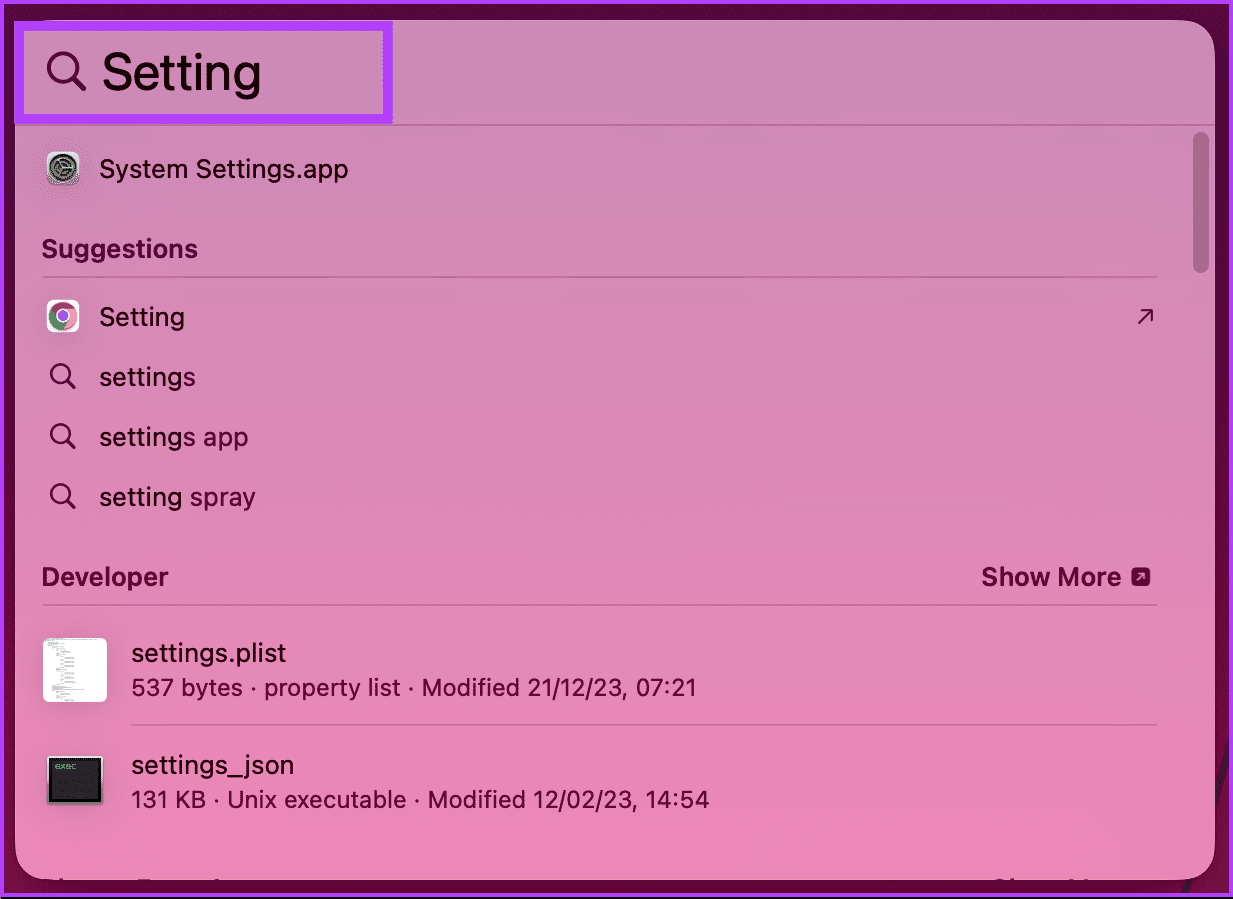
ステップ 2 : [設定] ウィンドウで、左側のペインの [スクリーンタイム] に移動します。
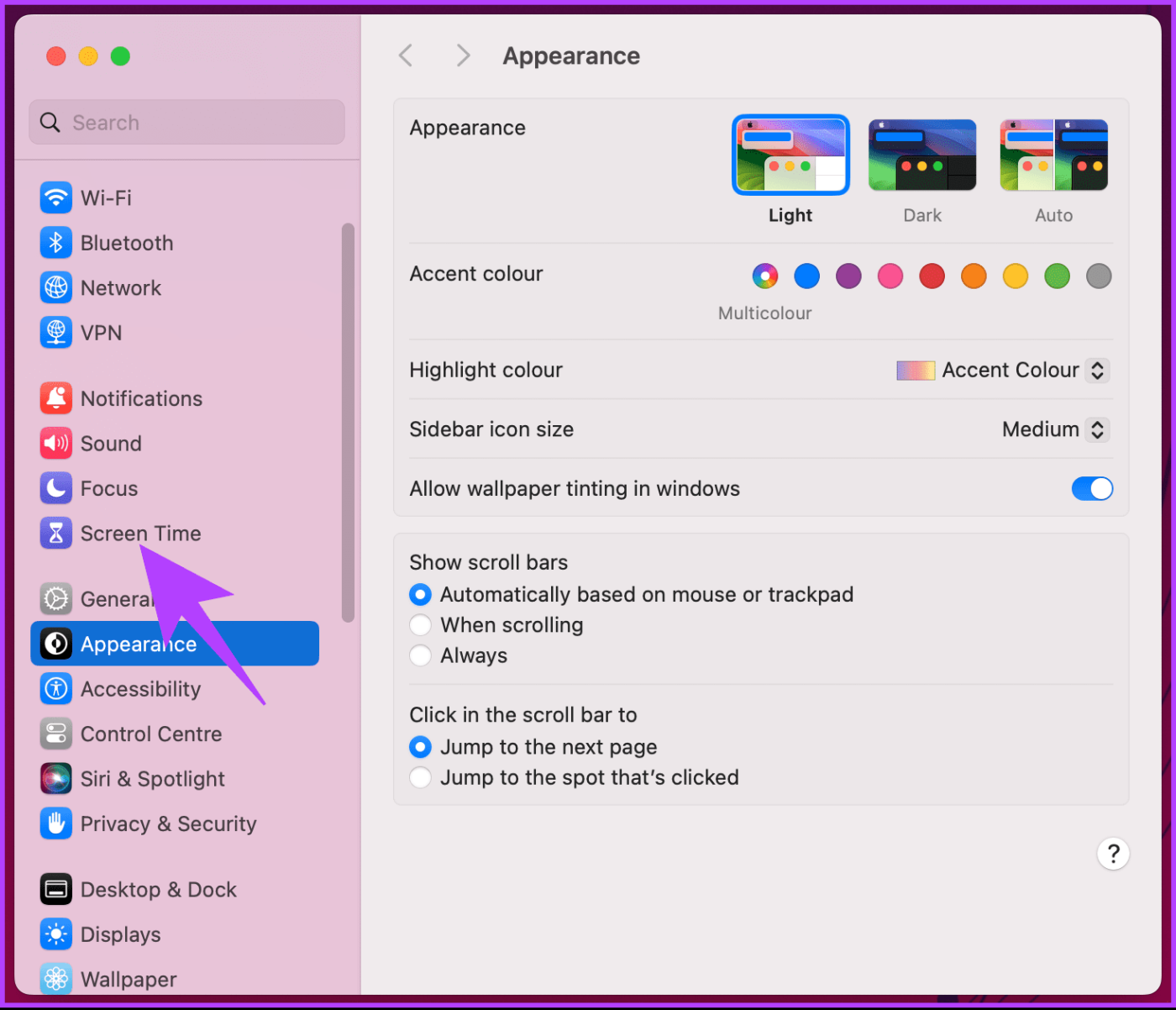
ステップ 3 : 右ペインで下にスクロールし、[コンテンツとプライバシー] の下で [デバイス間で共有] をオフに切り替えます。
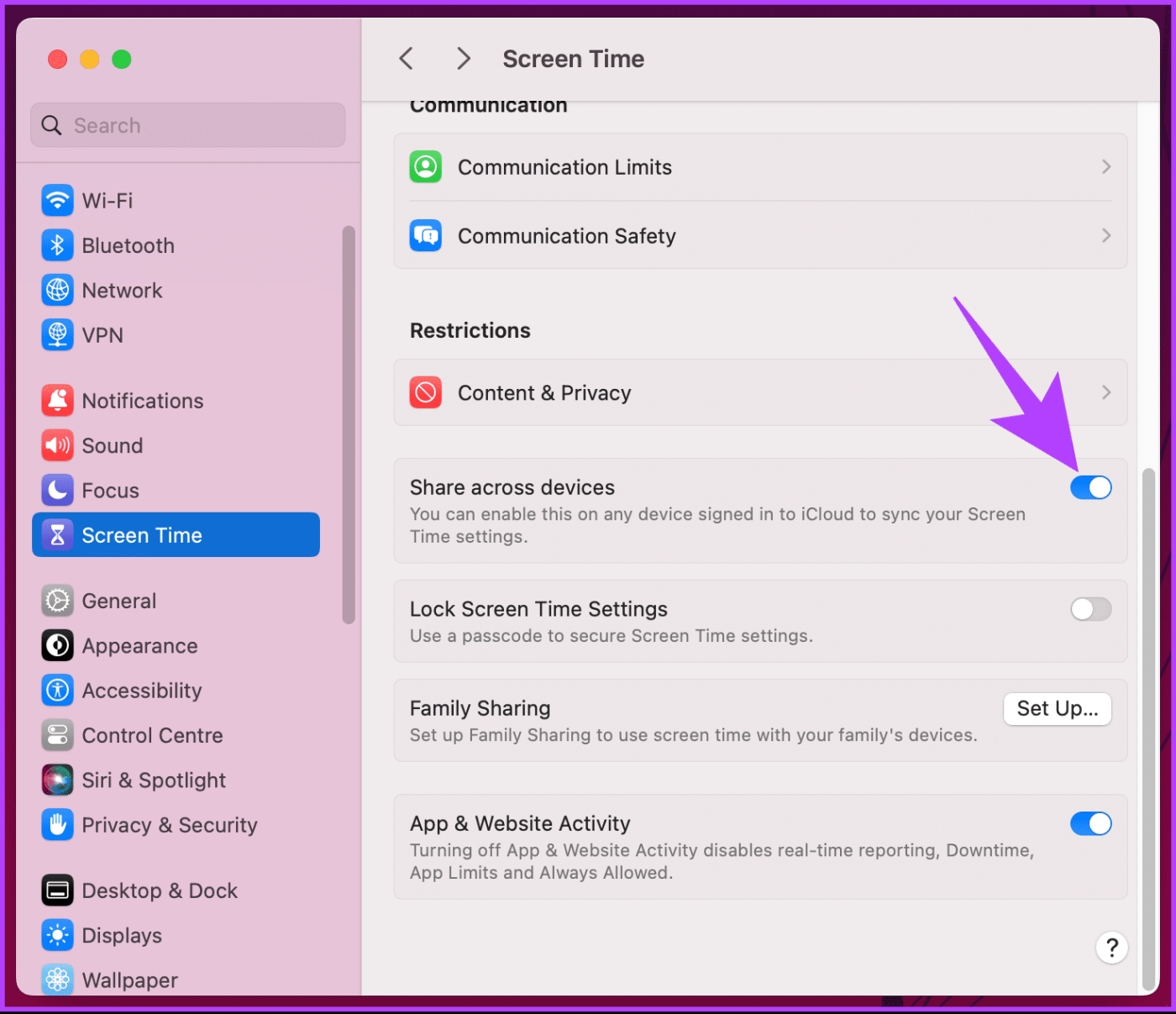
さあ、どうぞ。現在のデバイスで行った設定は、他の Apple デバイス間では同期されません。さらに、スクリーン タイム パスコードを設定することもできます。これにより、他人がスクリーン タイム設定をいじるのを防ぐことができます。
ゲストモードでのプライベートブラウジングを解除する方法
デフォルトでは、macOS はゲスト ユーザーとしてログインするとアダルト コンテンツ フィルターを適用します。つまり、Safari のプライベート ブラウズはすでに無効になっています。しかし、そうではないように見える場合は、次のことを行う必要があります。
ステップ 1:キーボードの「Command + Space」キーを押して、Spotlight 検索を開きます。次に、「設定」または「システム設定」と入力し、Return キーを押します。
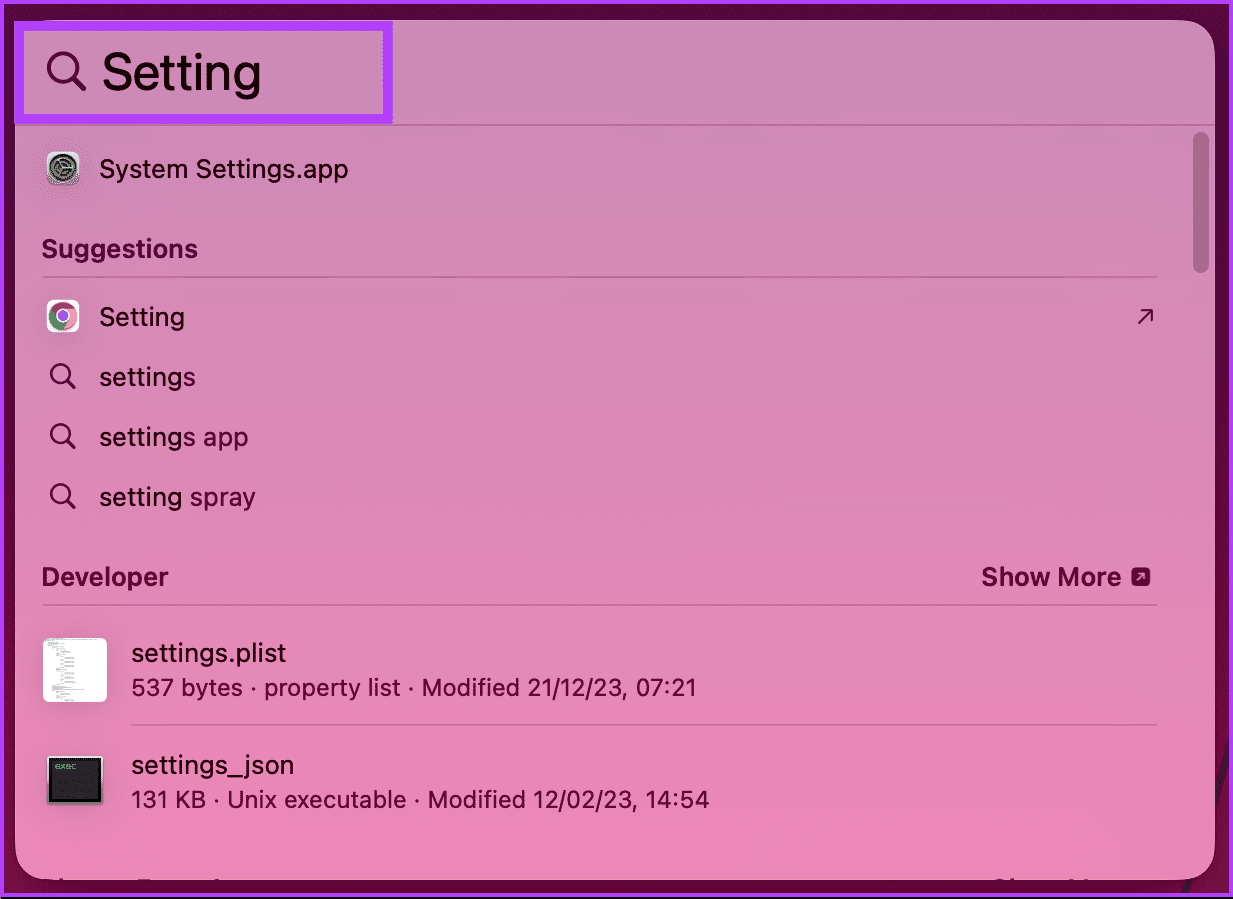
ステップ 2 : 左側のペインから「ユーザーとグループ」に移動します。右側のペインで、ゲスト ユーザーの隣にある「i」ボタンをクリックします。
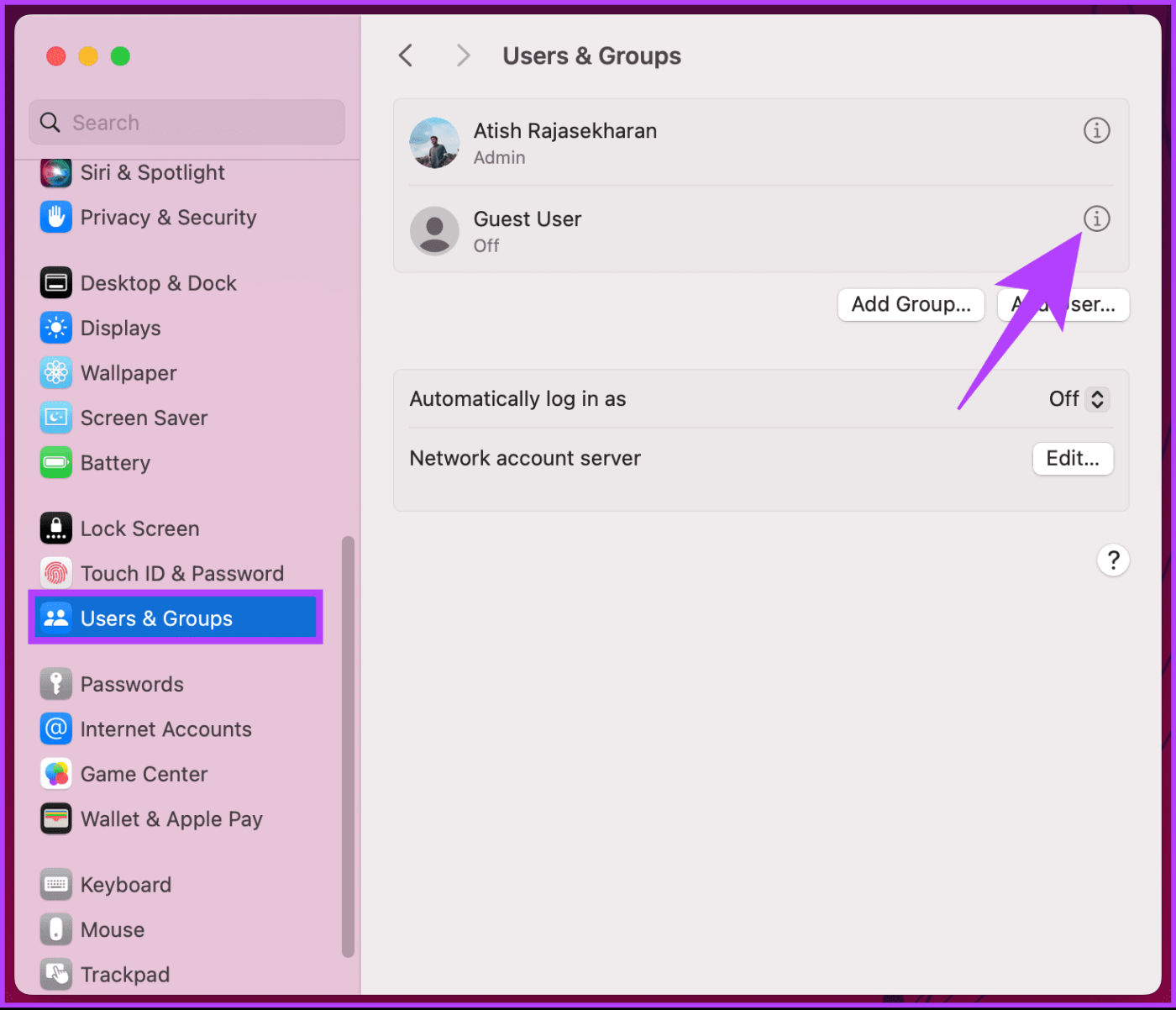
ステップ 3 : [ゲストにこのコンピュータへのログインを許可する] をオンに切り替えます。
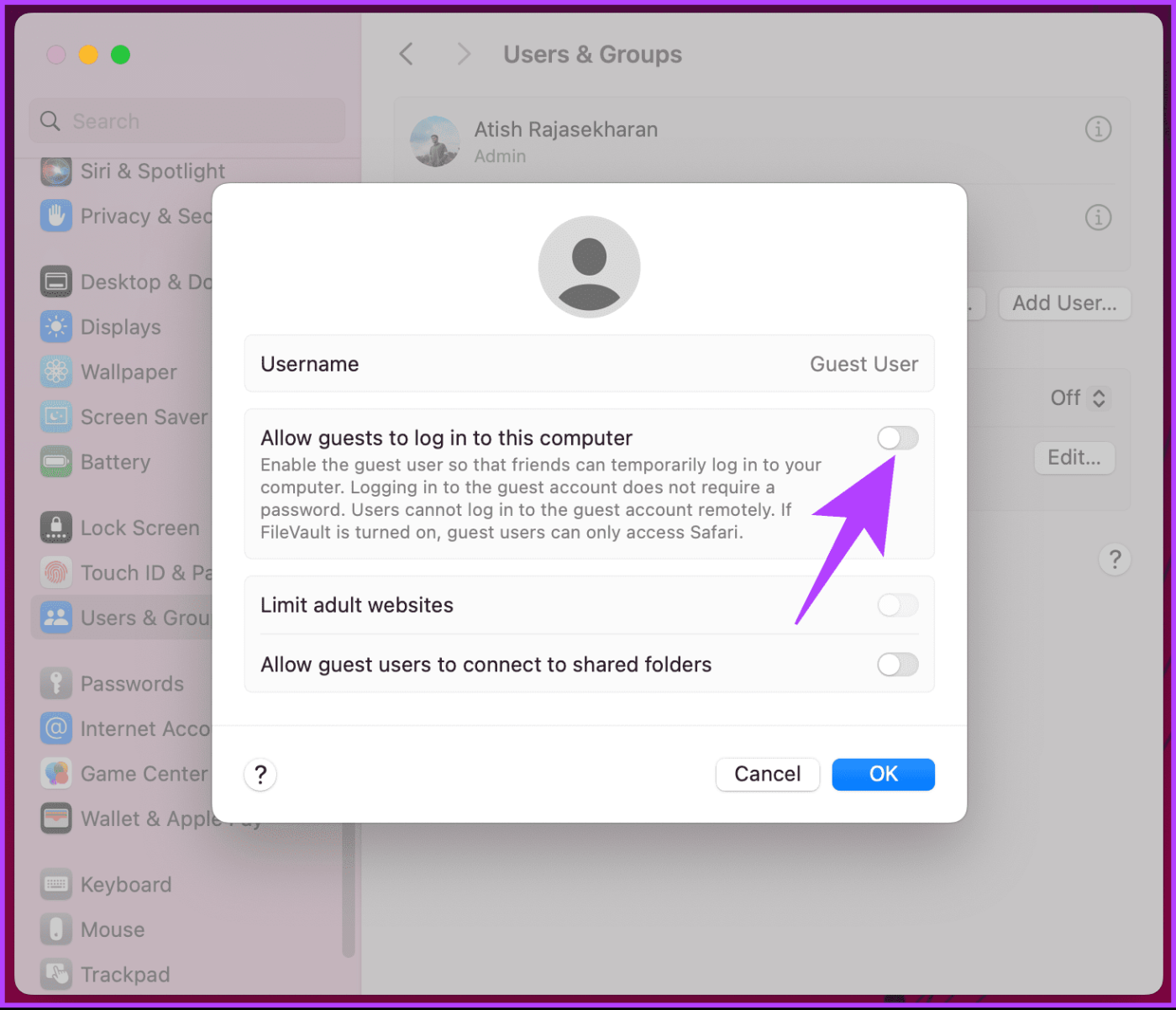
ステップ 4 : この設定を有効にするには、Mac のパスワードを入力する必要があります。
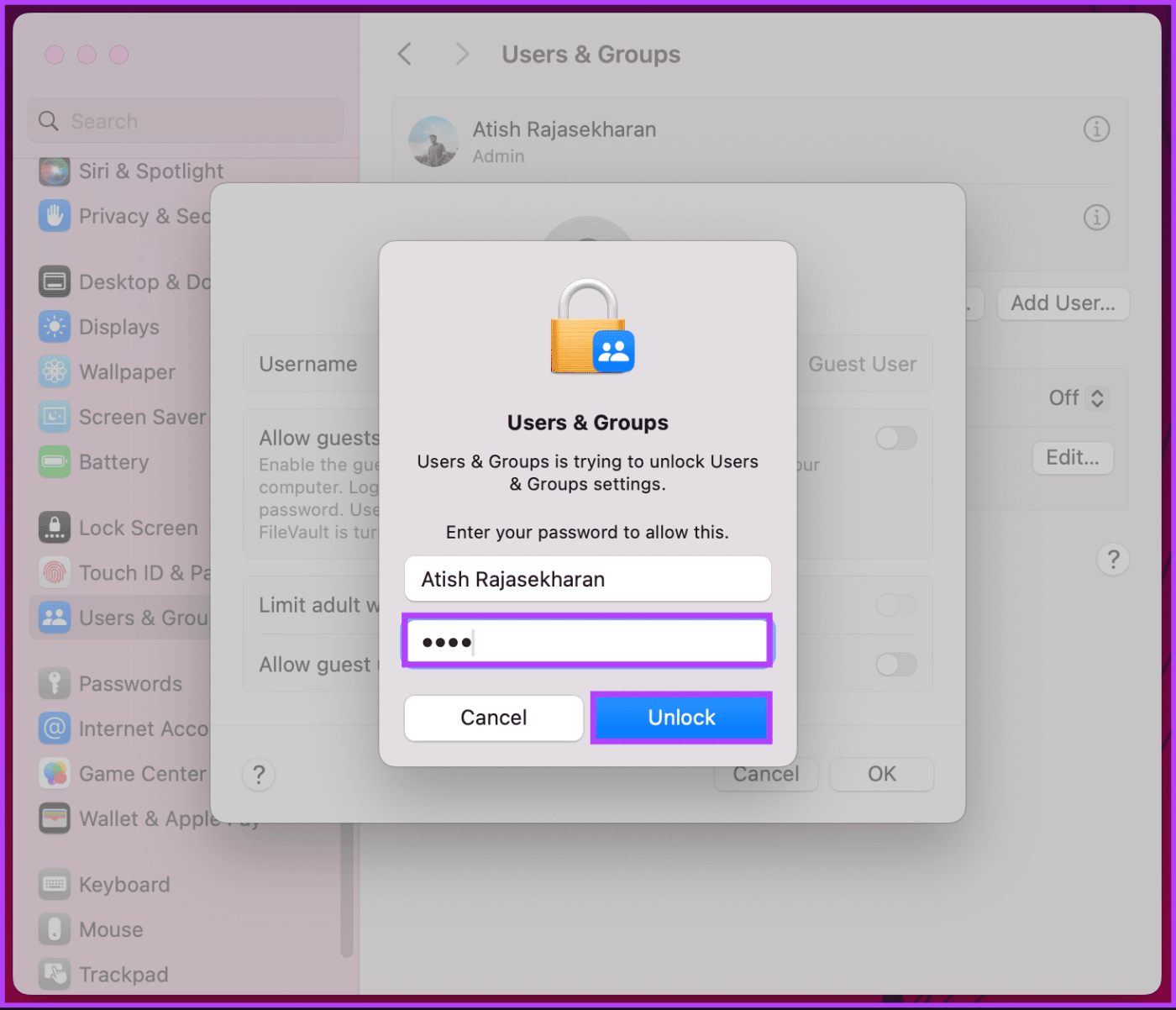
ステップ 5 : 有効にしたら、「アダルト Web サイトを制限する」に切り替えます。
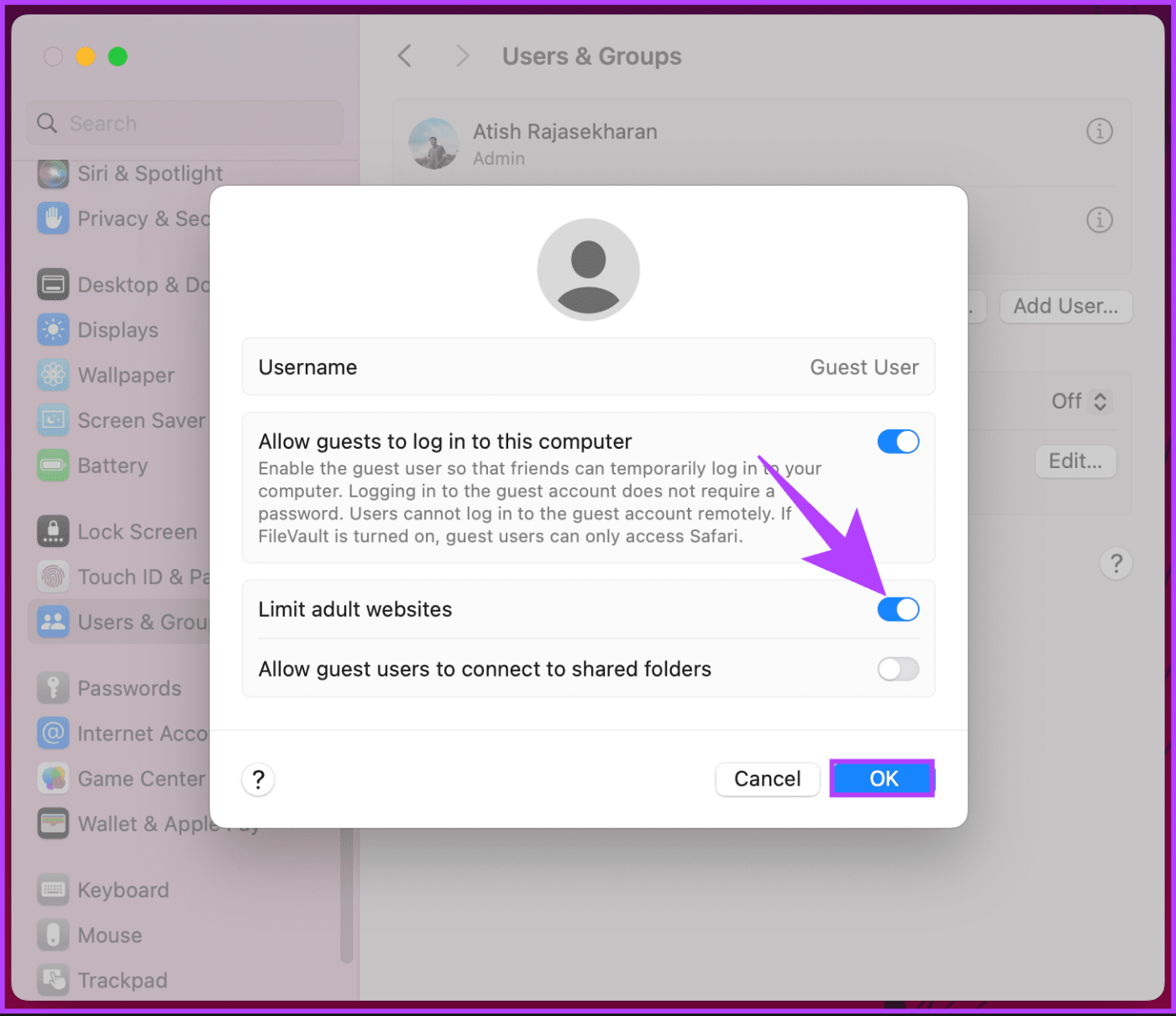
これにより、Safari をゲストとして使用する場合、プライベート ブラウズ ウィンドウが無効になります。ただし、ゲスト ユーザー アカウント内のすべてのデータは、ユーザーがサインアウトするたびに削除されます。これでは、そもそもプライベート ブラウズを無効にする目的が果たせません。しかし、NSFW コンテンツに制限を課すことは依然として大きなプラスポイントです。
ただし、対処できなかった質問がある場合は、以下の FAQ セクションをご覧ください。
Mac での Safari プライベート ブラウジングの無効化に関する FAQ
1. Safari のプライベート ブラウジングをパスワードで保護する方法はありますか?
いいえ、Safari にはプライベート ブラウジングをパスワードで保護する機能が組み込まれていません。無効にすると、コンピュータにアクセスできる人は誰でも再度有効にできます。
2. プライベート ブラウズを無効にすると、閲覧履歴に影響しますか?
プライベート ブラウズを無効にしても、既存の閲覧履歴は削除されません。ただし、プライベート ブラウズがオフになっている場合、今後の閲覧アクティビティは履歴に記録されます。
3. Safari でのプライベート ブラウジング アクティビティを監視または追跡する方法はありますか?
いいえ、Safari には、プライベート ブラウジング アクティビティを監視または追跡するための組み込みツールは提供されていません。
プライベートブラウズをオフにする
Mac で Safari プライベート ブラウズを無効にする方法がわかったので、他の人があなたの Mac を使用したときに何が起こるかを知ることができます。Google Chrome と Microsoft Edgeでシークレット モードを無効にする方法も知りたいかもしれません 。